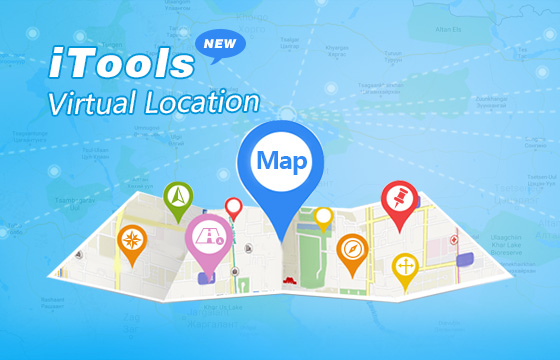ThinkSkysoft هي شركة تطوير برمجيات محترفة تركز على iOS. تعلن أن منتجها الرئيسي - iTools قد حسّن ميزة "الموقع الافتراضي" بعدة طرق. سيحصل مستخدمو Ios على تجربة أفضل أثناء استخدام ميزة "الموقع الافتراضي" لتزييف موقع GPS على iPhone. كأداة كاملة لإدارة المحتوى لأجهزة iOS ، تم تصميم iTools لمساعدة مستخدمي iOS على إدارة أجهزة iOS الخاصة بهم بطريقة أسهل وأكثر ذكاءً. تنزيل iTools (iTools للنوافذ, iTools لنظام التشغيل Mac) لمحاولة. معرفة المزيد عن ThinkSkysoft ، يرجى الدخول إلى موقعنا الموقع الرسمي.
ويبرز من iTools:
قم بنقل أي شيء تقريبا بما في ذلك الموسيقى والمذكرات الصوتية ومقاطع الفيديو والصور والمستندات والكتب الإلكترونية والملفات والتطبيقات وجهات الاتصال من جهاز iPhone / iPad / iPod إلى جهاز الكمبيوتر الخاص بك فقط بعدد قليل من النقرات. يمكنك استيراد الموسيقى ومقاطع الفيديو والصور والكتب وجهات الاتصال والملفات من جهاز الكمبيوتر إلى جهاز iPhone / iPad / iPod دون فقدان أي بيانات. إدارة جميع محتويات iDevice الخاص بك بكل سهولة. قم بعمل نسخ احتياطي لكل شيء تقريباً على iDevice الخاص بك إلى جهاز الكمبيوتر ، إما بشكل انتقائي أو كلياً بمجرد بضع نقرات. تخصيص نغمات الرنين الخاصة بك على iPhone بسهولة وبسرعة. دعم الموقع الظاهري ، يمكنك تحديد موقع iPhone الخاص بك في أي مكان تريد فقط مع عدد قليل من النقرات. متوافق مع جميع أجهزة iDevices ، بما في ذلك جميع الموديلات الخاصة بجهاز iPhone / جهاز iPad / جهاز iPod ، سواء كان جهاز jailbroken أو غير مسجّل. واجهة سهلة الاستخدام ، تحتاج مهام 90٪ بنقرة واحدة فقط لإكمال العملية. iTools فقط يحاكي موقع GPS الخاص بجهازك مباشرة. لا تقم مطلقًا باستيراد بيانات التطبيقات / الألعاب أو تعديلها ، مما يعني أنها آمنة بنسبة 100٪ لأي منتجات تستند إلى LBS. وبمجرد شراء ترخيص على موقعنا offcial لدينا ، سيكون لديك ضمان مدى الحياة. سيكون من الرائع حقًا الحصول على هذا البرنامج واستخدامه لإدارة بياناتك على iDevice ، أليس كذلك؟
نظرة عامة على التحسينات التي طرأت على كيفية المزيف على موقع GPS مع تجربة مستخدم أفضل
- أضف وضع الدبوس لتحديد مسارك
- دعم وضع AutoLoop (دورة)
- قم بتخصيص وعرض سرعة المشي إذا كنت تستخدم وضع السير أو الدبوس.
- دعم عصا التحكم الافتراضية للتحكم في اتجاهك
- تحسين تجربة المستخدم للاتصال والخروج
- تخصيص أوقات الدورة
- القائمة المفضلة: احفظ موقعك المفضل في هذه القائمة لمزيد من الاستخدام
- العودة: العودة إلى موقعك السابق بسرعة
- تخصيص حجم النوافذ
- استيراد / تصدير ملف GPX (اسحبه في النافذة)
- حفظ سرعة الإعداد في أوضاع مختلفة
- زيادة إذن تخزين البيانات
- إضافة تعليمي عبر الإنترنت وإشعار الميزات الجديدة
- تعيين دبابيس غير محدودة في وضع دبوس
- توفير وضع التكرار ووضع الدورة للاختيار
- متابعة طريق GPX من نقطة التوقف / طريقة جديدة لاستيراد ملف GPX عبر زر GPX
- ترتيب قائمة الموقع حسب التسلسل الزمني / الترتيب الأبجدي ؛ فرز قائمة الموقع بالمجلد قائمة تصدير / استيراد الموقع
- أضف ميزة إرجاع المسار في وضع الدبوس
- أضف نافذة مبسطة لوضع الدبوس
- إضافة المرشحات من pokestops وصالات الألعاب الرياضية لجيل GPX المجاور (المتقدم GPX)
- Teloport في وقت واحد عند بدء تشغيل طرق GPX أو PIN
- مثيلات متعددة (تعمل بأجهزة متعددة في نفس الوقت)
- اتصال WiFi بين iTools وأجهزة iOS
- إضافة وضع الانتقال إلى النقل الفضائي على GPX Rout (v1.6.4.6)
- أضف وضع مؤقت لتوجيه المسار
- إزالة gpx الانجراف
- يغذي
استعراض ميزة "الموقع الافتراضي" الأساسي:
Step1: افتح iTools وقم بتوصيل iPhone إلى iTools على الكمبيوتر. انقر على "مربع الأدوات" ثم انقر على رمز "الموقع الافتراضي" لبدء تشغيل الموقع المزيف لنظام تحديد المواقع العالمي.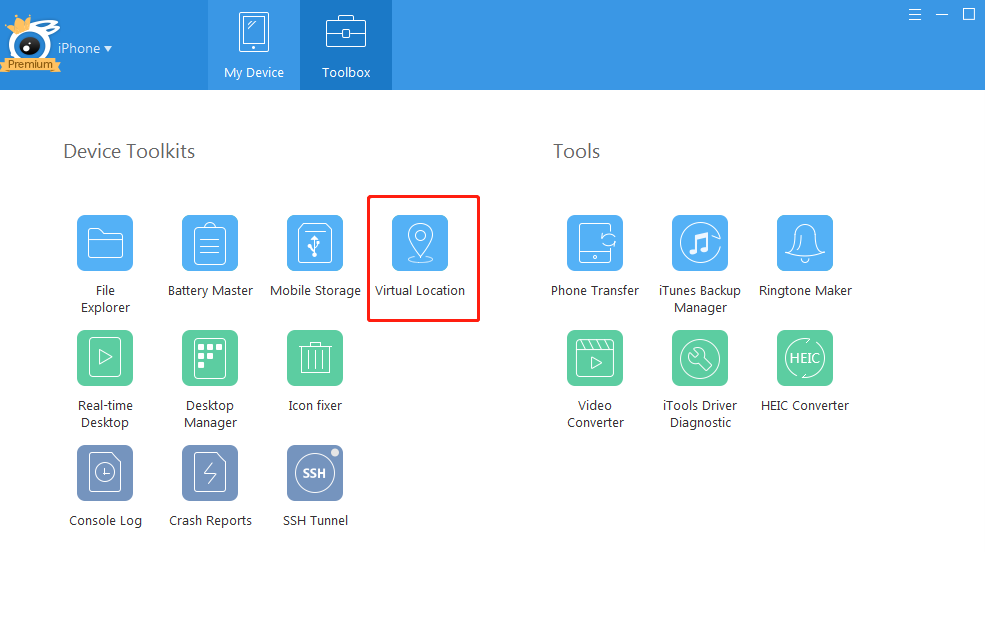 Step2: أدخل عنوانًا أو إحداثيات GPS التي تريدها في الإطار الفارغ وانقر فوق "انتقال". ثم يمكنك البدء في وهمية لتحديد المواقع الموقع.
Step2: أدخل عنوانًا أو إحداثيات GPS التي تريدها في الإطار الفارغ وانقر فوق "انتقال". ثم يمكنك البدء في وهمية لتحديد المواقع الموقع. 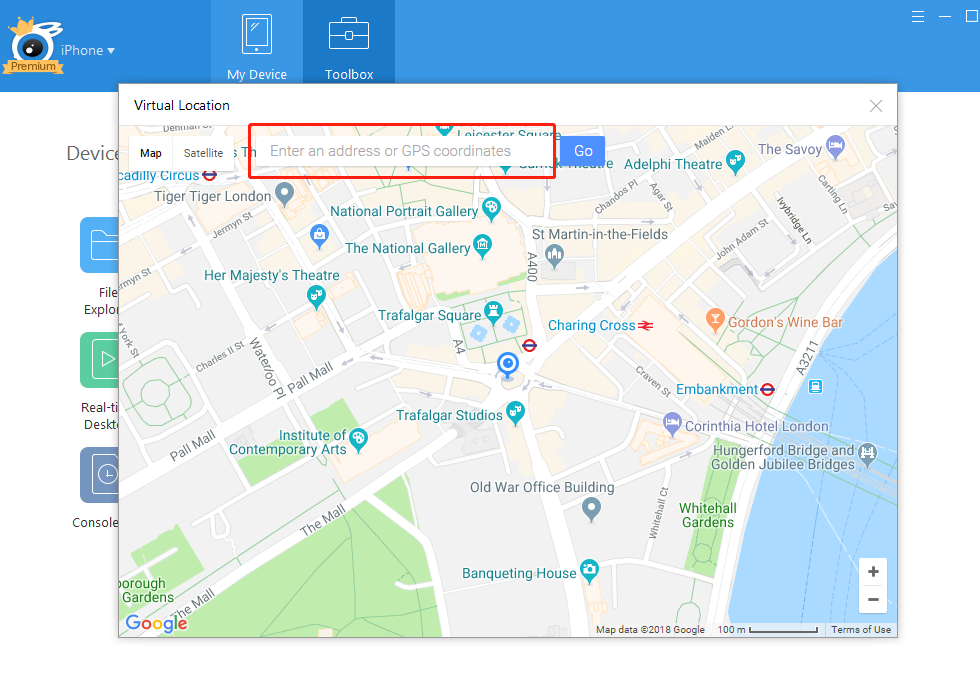
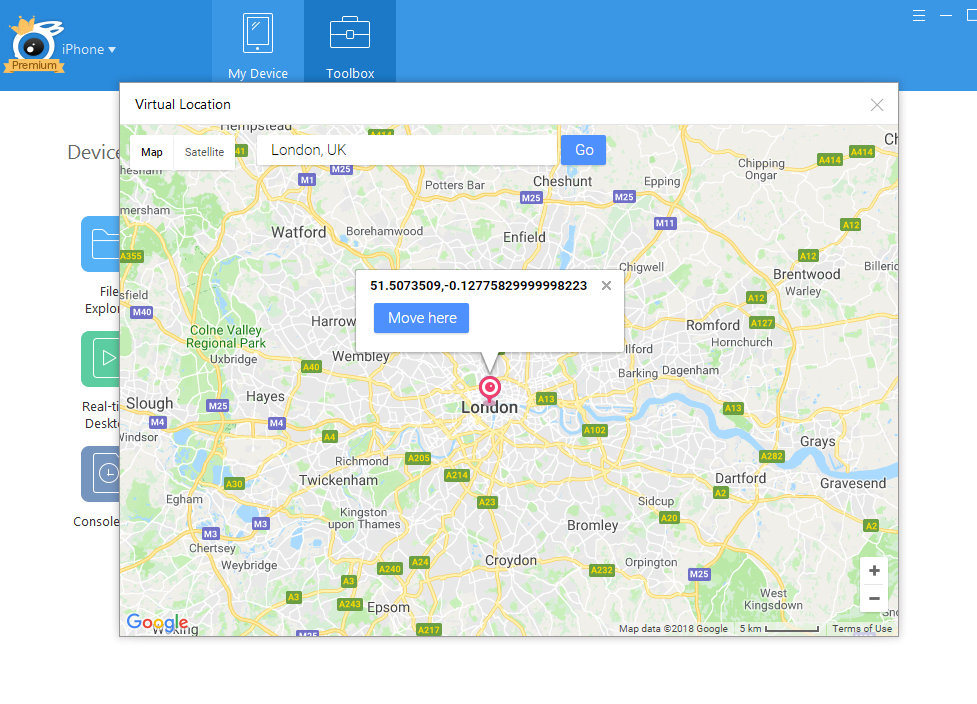 Step3: انقر على "نقل هنا" هنا جئت إلى لندن. تكبير سترى لندن عن كثب. ثم انقر فوق رمز شكل الإنسان في الزاوية اليمنى العليا.
Step3: انقر على "نقل هنا" هنا جئت إلى لندن. تكبير سترى لندن عن كثب. ثم انقر فوق رمز شكل الإنسان في الزاوية اليمنى العليا. 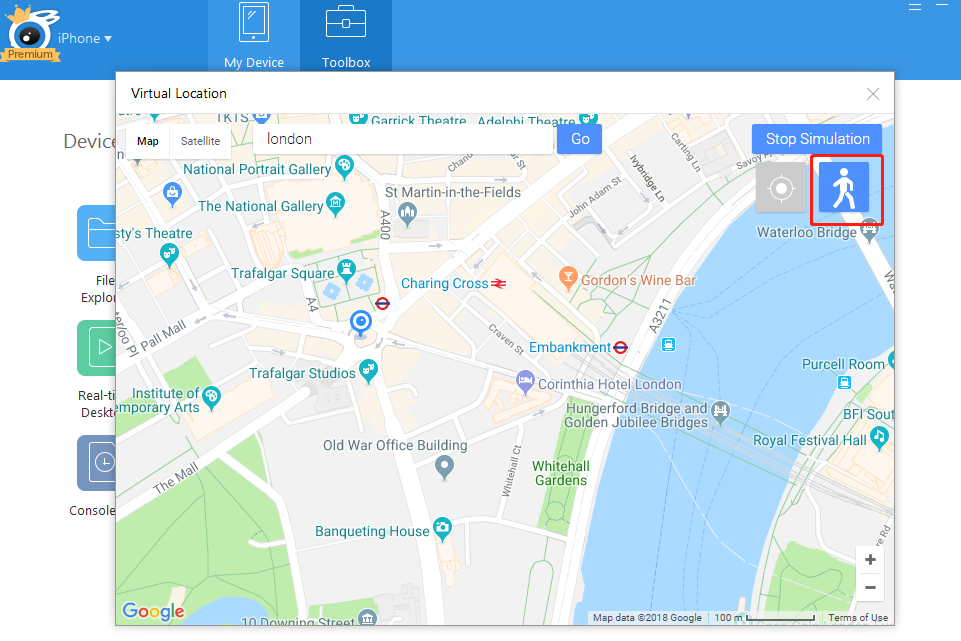 Step4: انقر على الوجهة التي تريد الذهاب إليها ، وانقر على "نقل هنا" ، يمكنك بدء وضع المشي. ثم سترى المسافة والوقت المتبقي بوضوح.
Step4: انقر على الوجهة التي تريد الذهاب إليها ، وانقر على "نقل هنا" ، يمكنك بدء وضع المشي. ثم سترى المسافة والوقت المتبقي بوضوح. 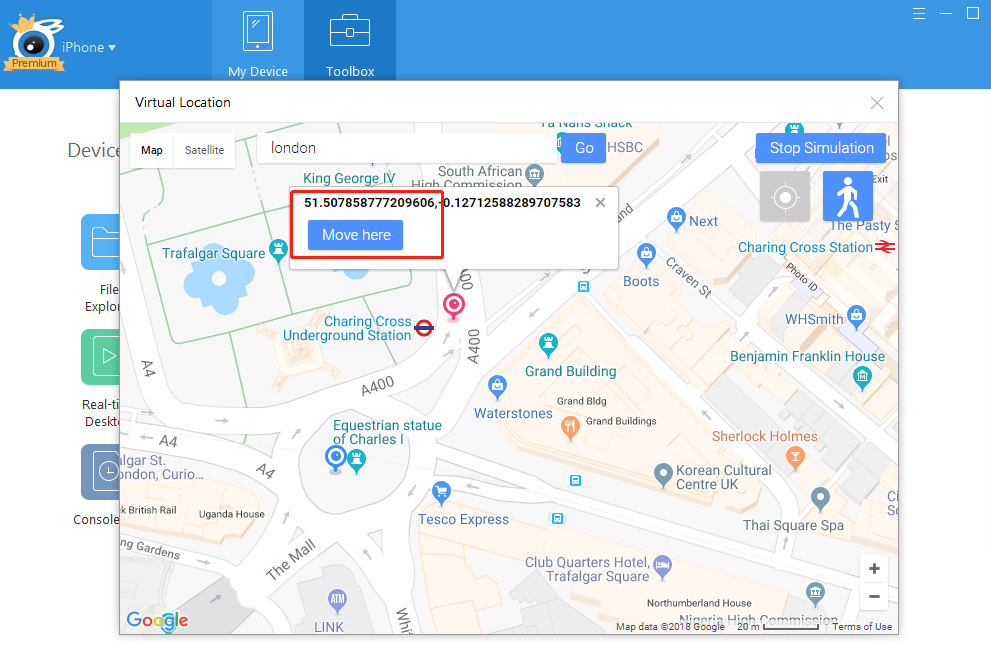
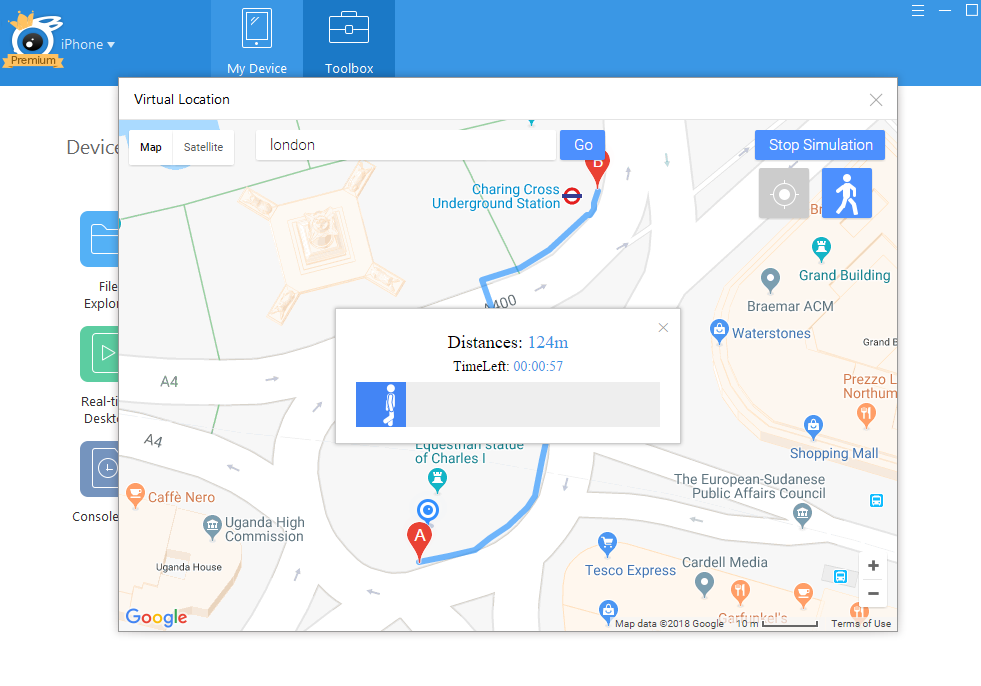
تحديد التحسينات لموقع GPS المزيف:
1. أضف وضع الدبوس لتحديد مسارك
في الإصدار الأساسي ، يمكنك المشي فقط وفقًا للطريق الذي توفره خدمة google. الآن ، يمكنك اختيار وضع الدبوس في الزاوية اليمنى العليا ، وبعد ذلك يمكنك ضبط مسار المشي الذي تفضله نحو وجهتك من خلال النقر على المسار الذي تريد متابعته. 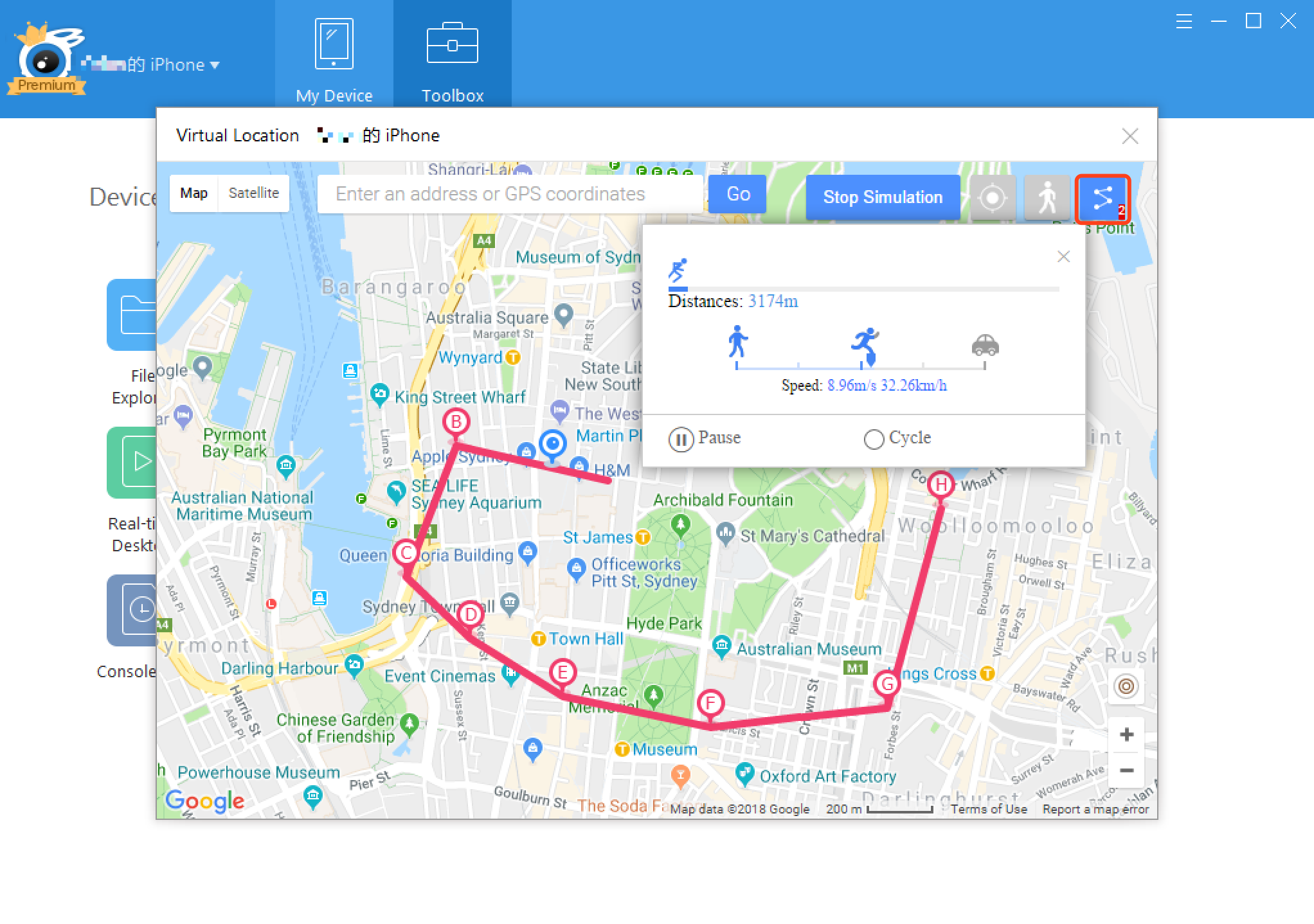 2. دعم وضع AutoLoop عندما تستخدم وضع السير أو وضع الدبوس ، يمكنك رؤية زر أزرق ، انقر فوقه ، ثم يمكنك وضع autoloop mode. مما يعني أنه يمكنك المشي ذهابًا وإيابًا بين نقطتين.
2. دعم وضع AutoLoop عندما تستخدم وضع السير أو وضع الدبوس ، يمكنك رؤية زر أزرق ، انقر فوقه ، ثم يمكنك وضع autoloop mode. مما يعني أنه يمكنك المشي ذهابًا وإيابًا بين نقطتين. 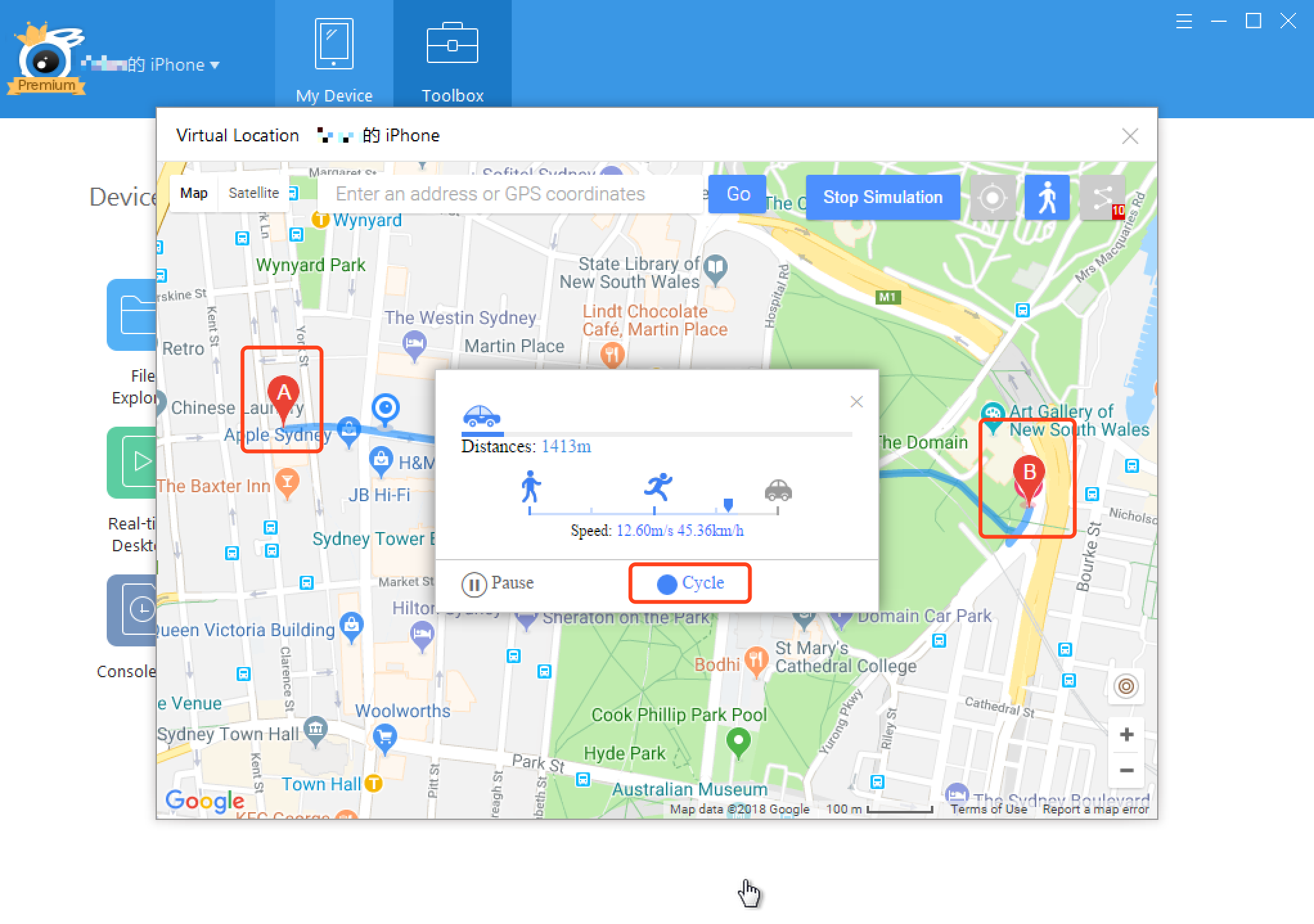 3. قم بتخصيص وعرض سرعة المشي إذا كنت تستخدم وضع السير أو الدبوس. يمكنك رؤية السرعة المعروضة أثناء استخدام وضع المشي أو وضع الدبوس. ويمكنك أيضًا تخصيص سرعة المشي في كل وضع.
3. قم بتخصيص وعرض سرعة المشي إذا كنت تستخدم وضع السير أو الدبوس. يمكنك رؤية السرعة المعروضة أثناء استخدام وضع المشي أو وضع الدبوس. ويمكنك أيضًا تخصيص سرعة المشي في كل وضع. 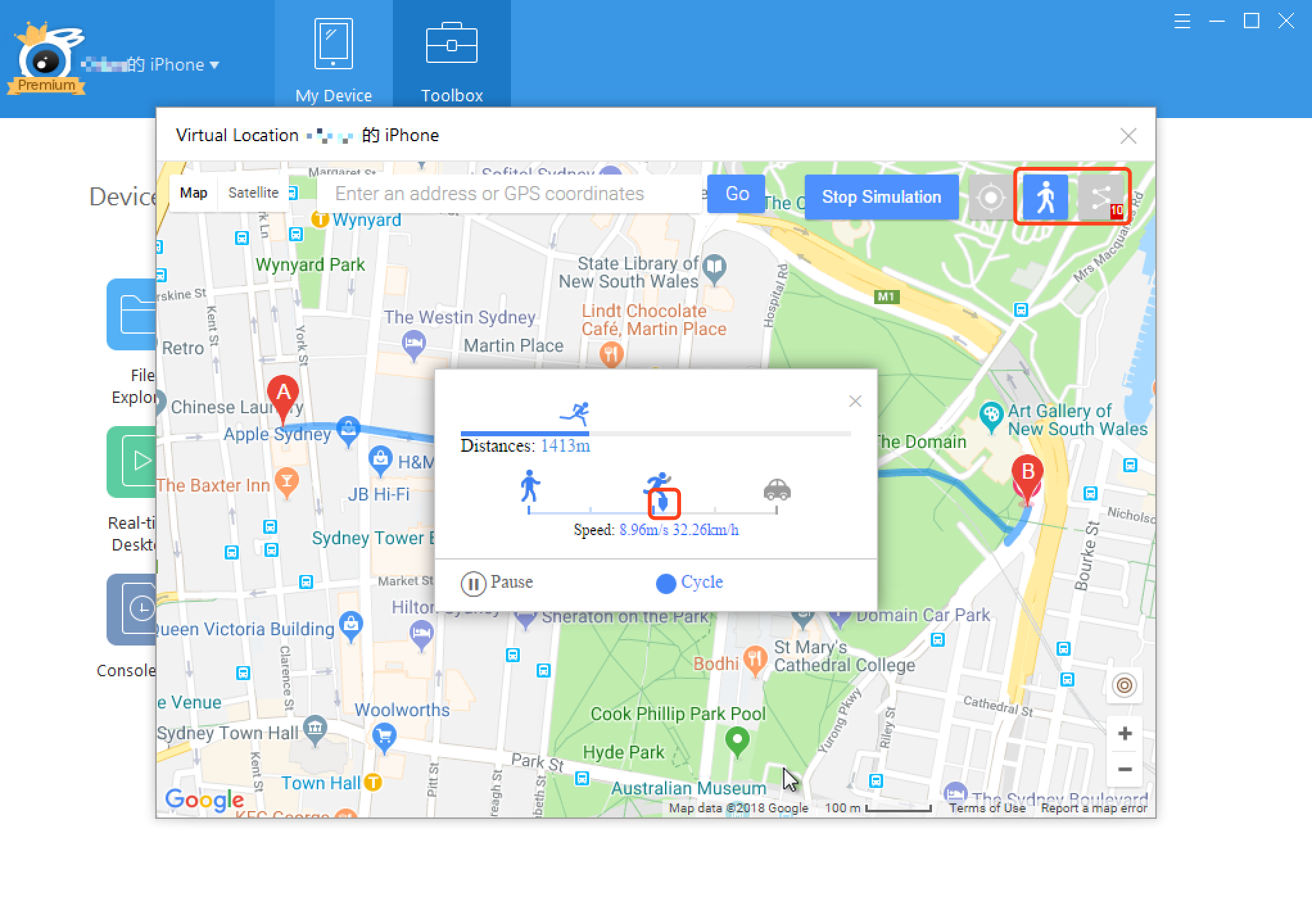 4. دعم عصا التحكم الافتراضية للتحكم في اتجاهك. انتبه إلى الزاوية السفلية اليسرى ، ستجد عصا التحكم. ثم يمكنك استخدام عصا التحكم لتغيير الاتجاه والوصول إلى النقطة الدقيقة التي تريدها.
4. دعم عصا التحكم الافتراضية للتحكم في اتجاهك. انتبه إلى الزاوية السفلية اليسرى ، ستجد عصا التحكم. ثم يمكنك استخدام عصا التحكم لتغيير الاتجاه والوصول إلى النقطة الدقيقة التي تريدها. 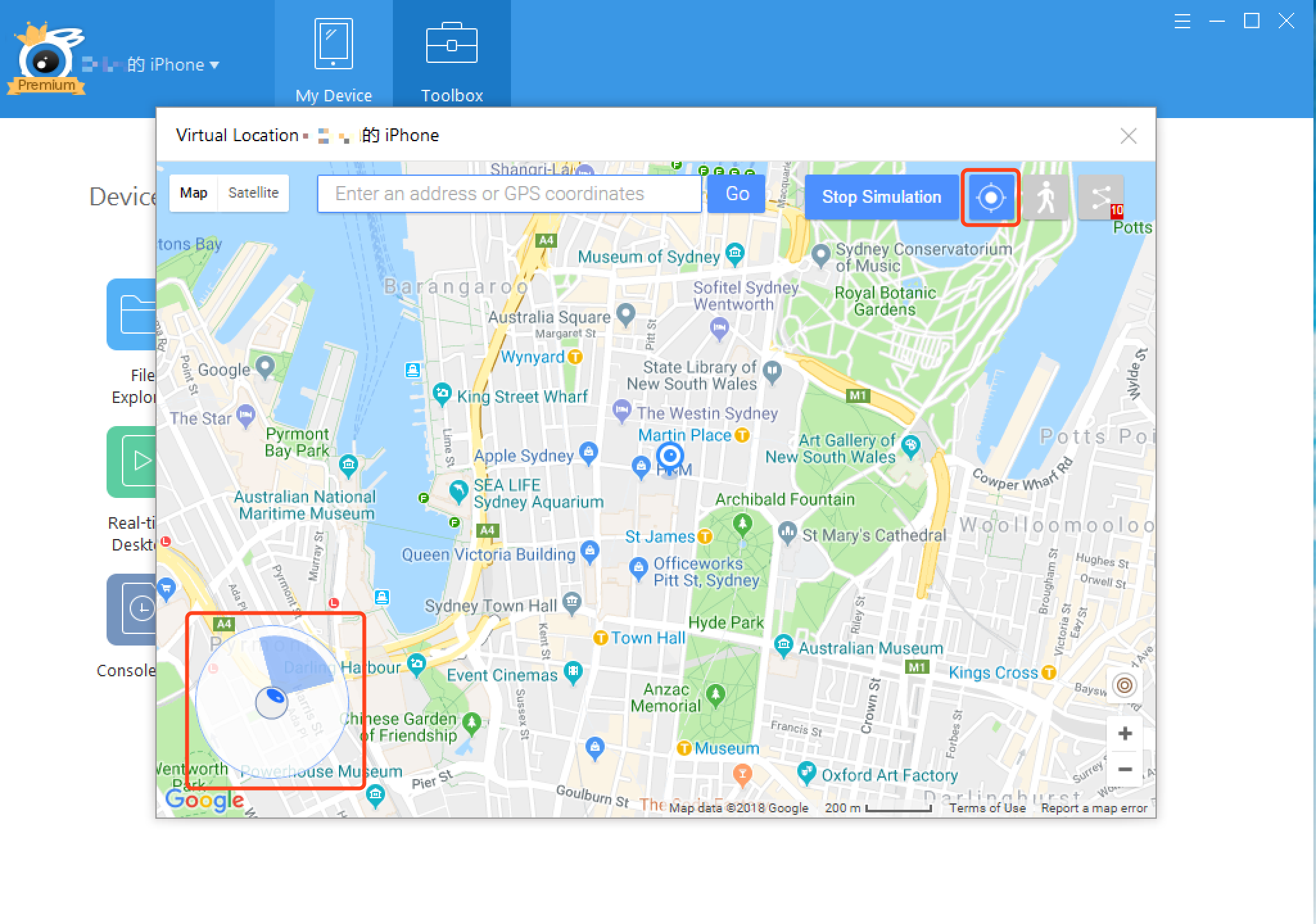 5. تحسين تجربة المستخدم للاتصال والخروج في الإصدار الأساسي ، سيتم إيقاف صفحة الموقع الافتراضية بمجرد فصل كابل USB الذي يربط جهاز الكمبيوتر الخاص بك بهاتف iPhone. الآن ، ستبقى صفحة الموقع الافتراضي حتى أنك مفصول كابل USB بلا مبالاة. ستسترد الصفحة السابقة بعد توصيل جهاز iPhone بجهاز الكمبيوتر مرة أخرى. في الإصدار الأساسي ، بمجرد إيقاف صفحة الموقع الافتراضية ، سيظل موقع iPhone في الموقع المزيَّف. تحتاج إلى إعادة تشغيل جهاز iPhone الخاص بك للعودة إلى مكان وجودك بالفعل. الآن ، سيعود موقع جهاز iPhone إلى الوضع الطبيعي بعد بضع دقائق من إغلاق صفحة الموقع الافتراضية.
5. تحسين تجربة المستخدم للاتصال والخروج في الإصدار الأساسي ، سيتم إيقاف صفحة الموقع الافتراضية بمجرد فصل كابل USB الذي يربط جهاز الكمبيوتر الخاص بك بهاتف iPhone. الآن ، ستبقى صفحة الموقع الافتراضي حتى أنك مفصول كابل USB بلا مبالاة. ستسترد الصفحة السابقة بعد توصيل جهاز iPhone بجهاز الكمبيوتر مرة أخرى. في الإصدار الأساسي ، بمجرد إيقاف صفحة الموقع الافتراضية ، سيظل موقع iPhone في الموقع المزيَّف. تحتاج إلى إعادة تشغيل جهاز iPhone الخاص بك للعودة إلى مكان وجودك بالفعل. الآن ، سيعود موقع جهاز iPhone إلى الوضع الطبيعي بعد بضع دقائق من إغلاق صفحة الموقع الافتراضية.
6. تخصيص أوقات الدورة
يمكنك ضبط أوقات الدورة من 1 إلى أوقات غير محدودة. ويمكنك ضبط الأوقات باستخدام عجلة الماوس بسهولة. اسحب شريط الدورة لتخصيص أوقات الدورة أو حرك عجلة الماوس لضبط أوقات الدورة. 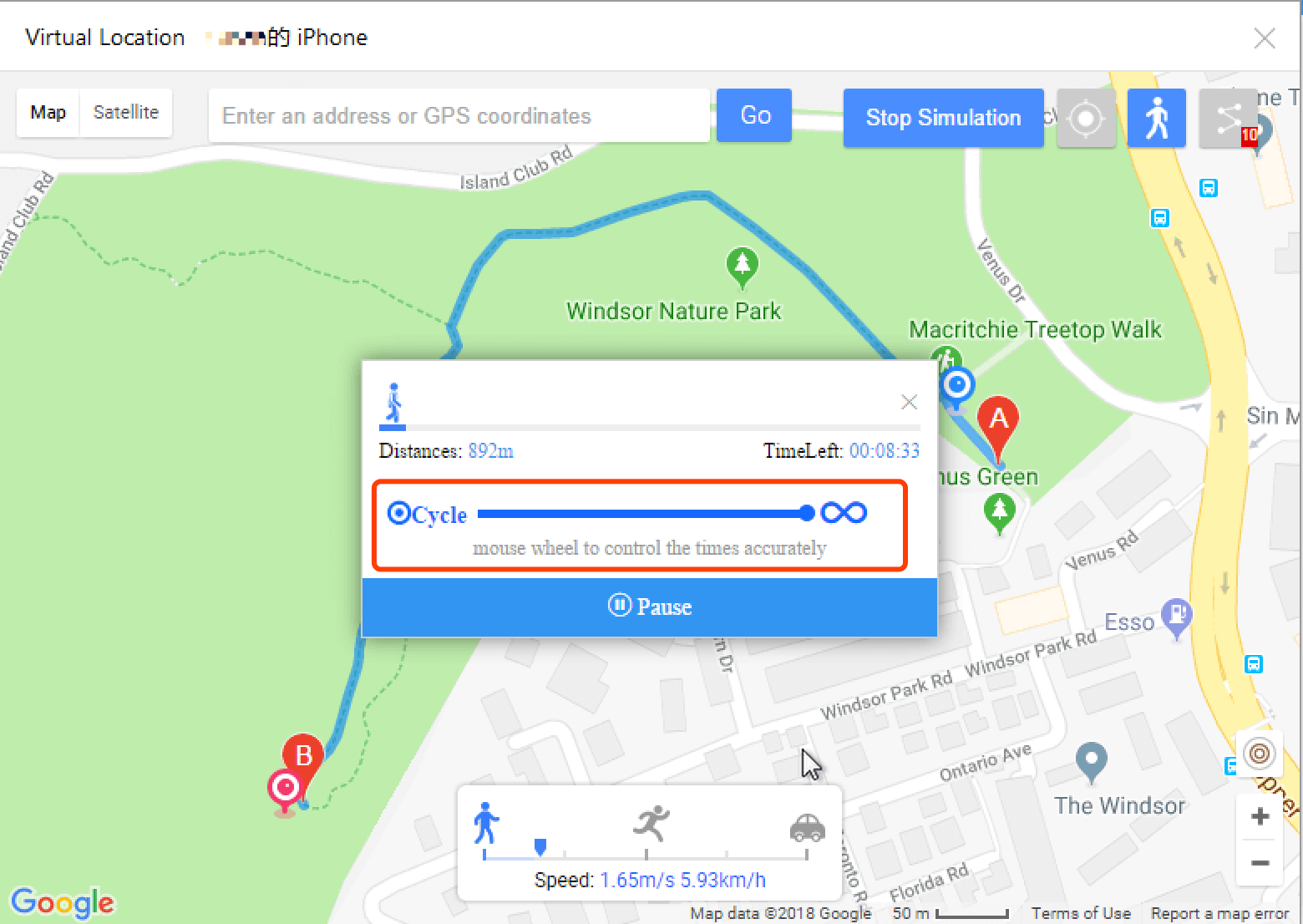
7. القائمة المفضلة: احفظ موقعك المفضل في هذه القائمة لمزيد من الاستخدام
تمكنك من حفظ والعثور على موقع GPS المفضل لديك بطريقة سريعة. قبل النقر على "نقل هنا" ، انقر على "نسخ إلى الحافظة" ، ثم اضغط على ctr + v والصق الإحداثي في شريط البحث. 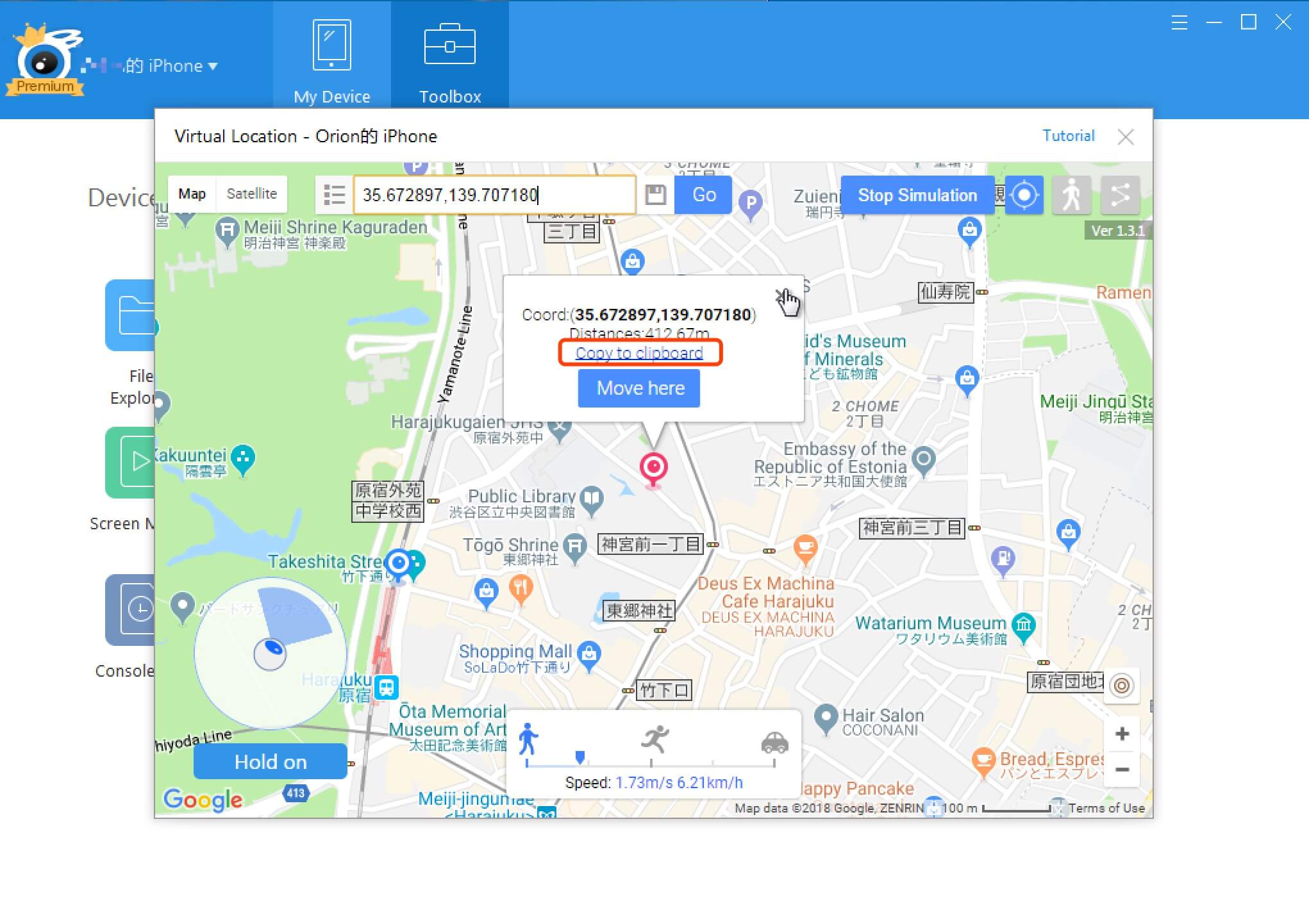 ثم انقر على رمز الحفظ في نهاية شريط البحث ، وأدخل اسم إحداثياتك وتأكد من ذلك.
ثم انقر على رمز الحفظ في نهاية شريط البحث ، وأدخل اسم إحداثياتك وتأكد من ذلك. 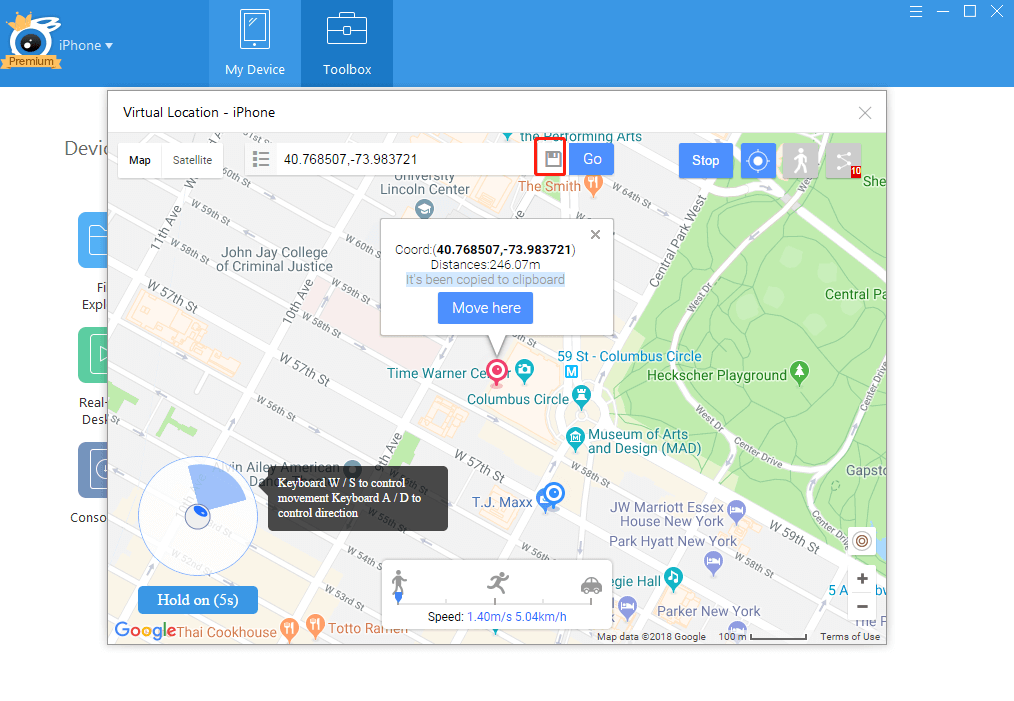
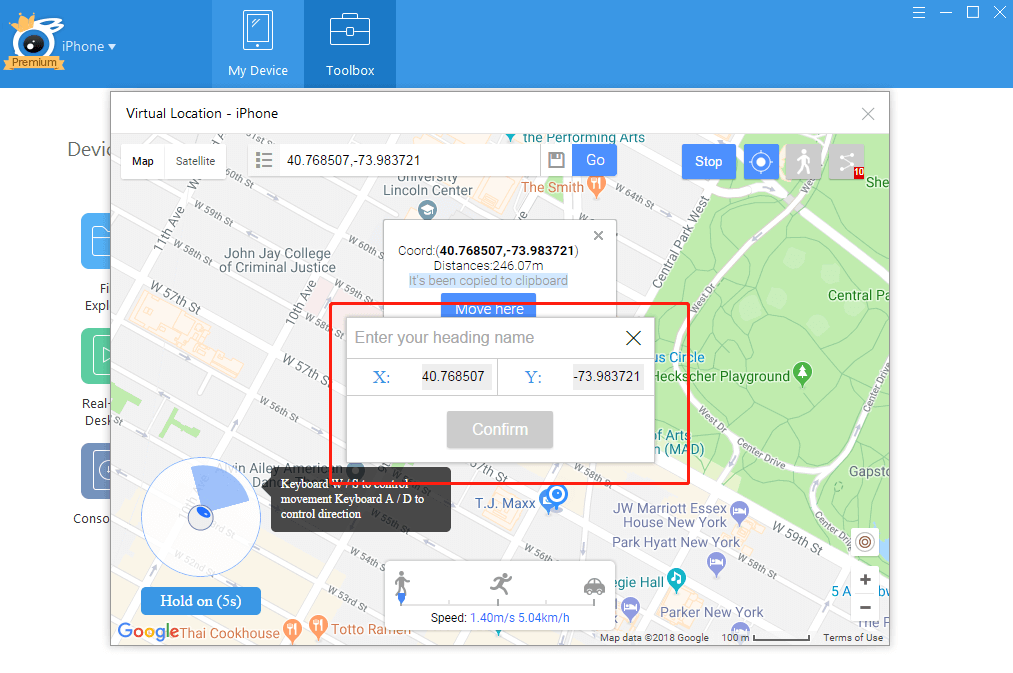 ويمكنك العثور على الإحداثيات المحفوظة هنا:
ويمكنك العثور على الإحداثيات المحفوظة هنا: 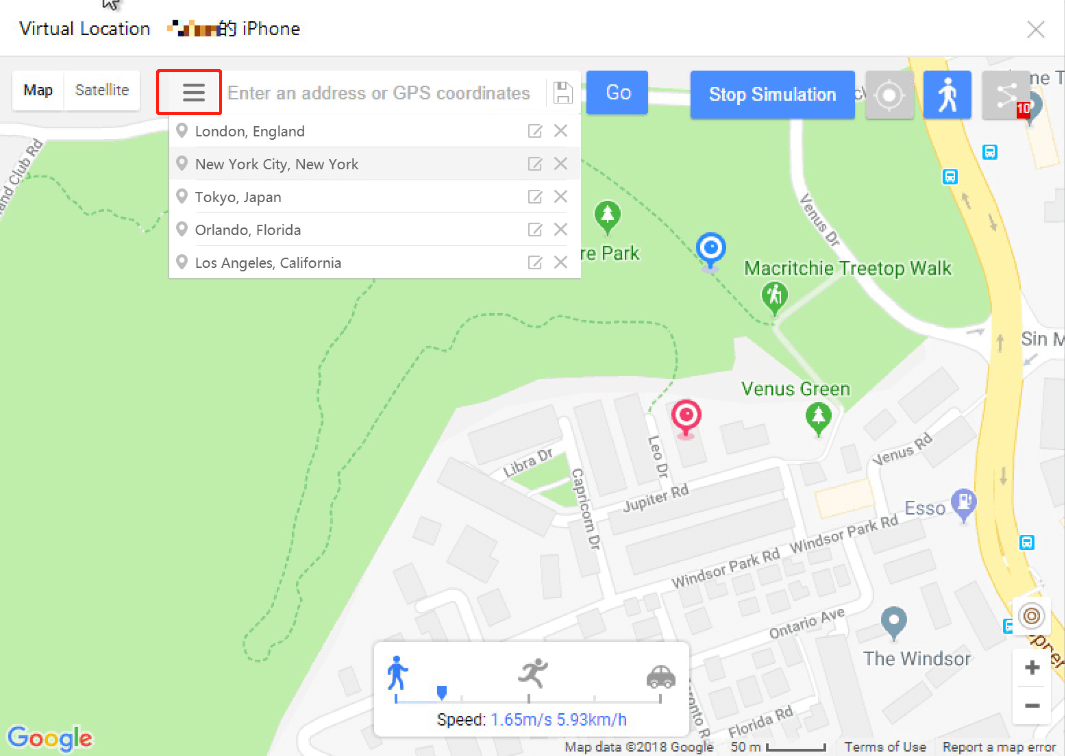
8. العودة: العودة إلى موقعك السابق بسرعة
بعد الانتقال من مكان إلى مكان جديد بالنقر فوق "نقل هنا" ، إذا أردت العودة إلى الموقع السابق ، فكل ما عليك فعله هو النقر فوق الزر "رجوع" بجانب إطار البحث. ولكن إذا كتبت موقعًا جديدًا في إطار البحث ، فسيكون الموقع الأخير شاغراً. 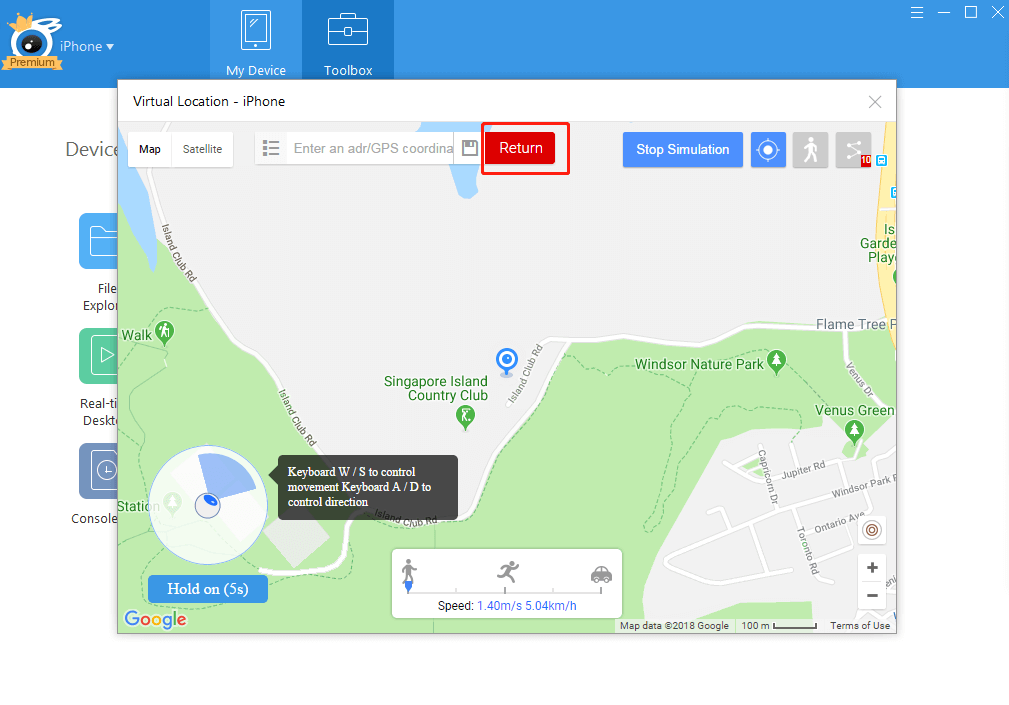
9. تخصيص حجم النافذة: يمكنك من توسيع نافذة الموقع الافتراضي
يمكنك ضبط حجم نافذة الموقع الافتراضي لتحقيق أفضل تأثير مرئي.
10. استيراد / تصدير ملف GPX (اسحبه في النافذة)
استيراد ملف GPX الخاص بك من جهاز الكمبيوتر الخاص بك إلى iTools عن طريق سحب الملف إلى نافذة الموقع الافتراضية. (إذا لم تتمكن من سحب ملف GPX إلى النافذة ، فيرجى إعادة تشغيل الكمبيوتر والمحاولة مرة أخرى.) بعد الاستيراد ، ستستمر في هذا الطريق. بعد الانتهاء ، يمكنك تصدير ملف GPX من هنا: 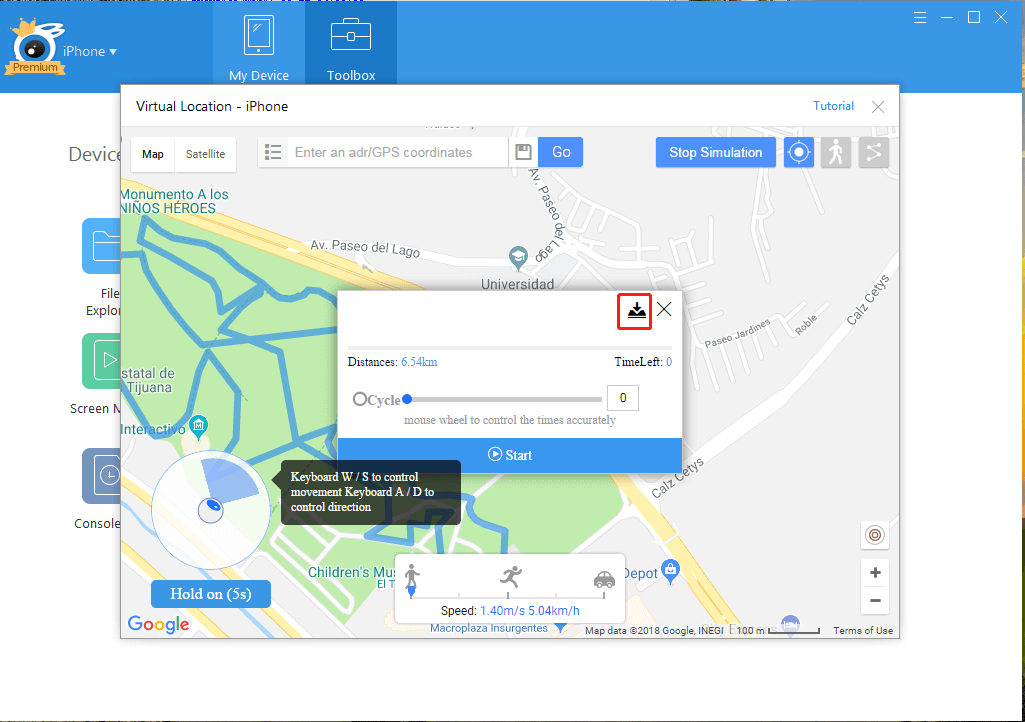
11. حفظ سرعة الإعداد في أوضاع مختلفة
سيتم حفظ إعدادات السرعة في أوضاع مختلفة كسرعة افتراضية عند فتح الموقع الافتراضي في المرة القادمة. 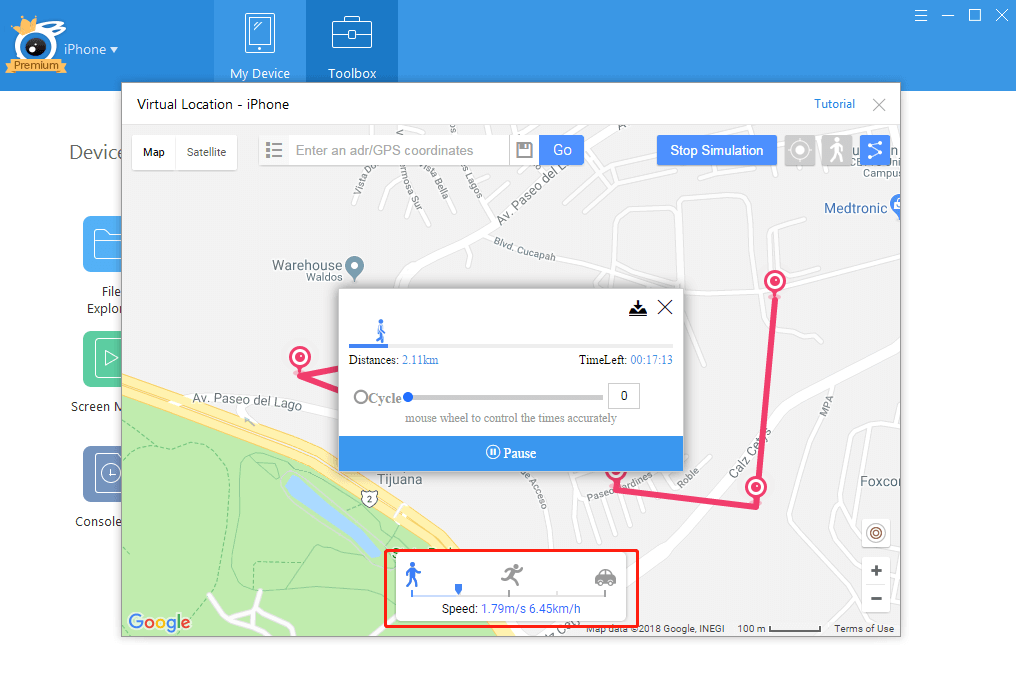
12. زيادة إذن تخزين البيانات
لن يسهل ضياع قائمة المواقع المحفوظة أو البيانات المحفوظة الأخرى بعد زيادة الإذن بتخزين البيانات.
13. إضافة تعليمي عبر الإنترنت وإشعار الميزات الجديدة
انقر فوق زر البرنامج التعليمي في الزاوية اليمنى العليا ، سترى البرنامج التعليمي والميزة الجديدة المضافة إلى الموقع الافتراضي.
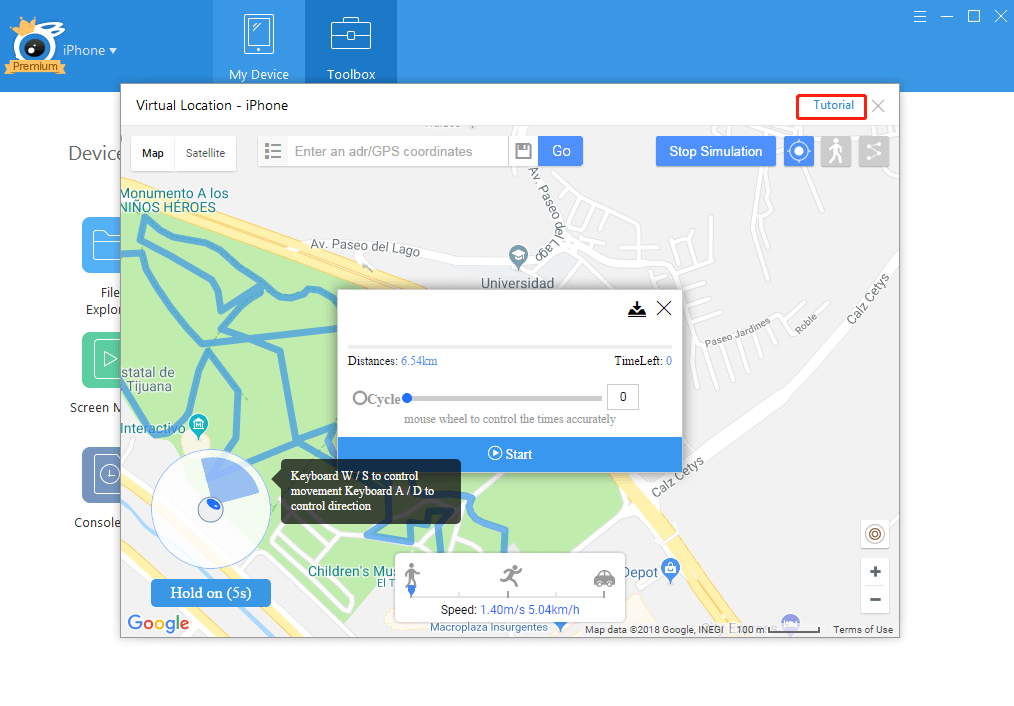 14. تعيين دبابيس غير محدودة في وضع دبوس
14. تعيين دبابيس غير محدودة في وضع دبوس
يمكنك تعيين الحد الأقصى من دبابيس 10 في وضع Pin قبل ، ولكن الآن يمكنك تعيين عدد غير محدود من الدبابيس. 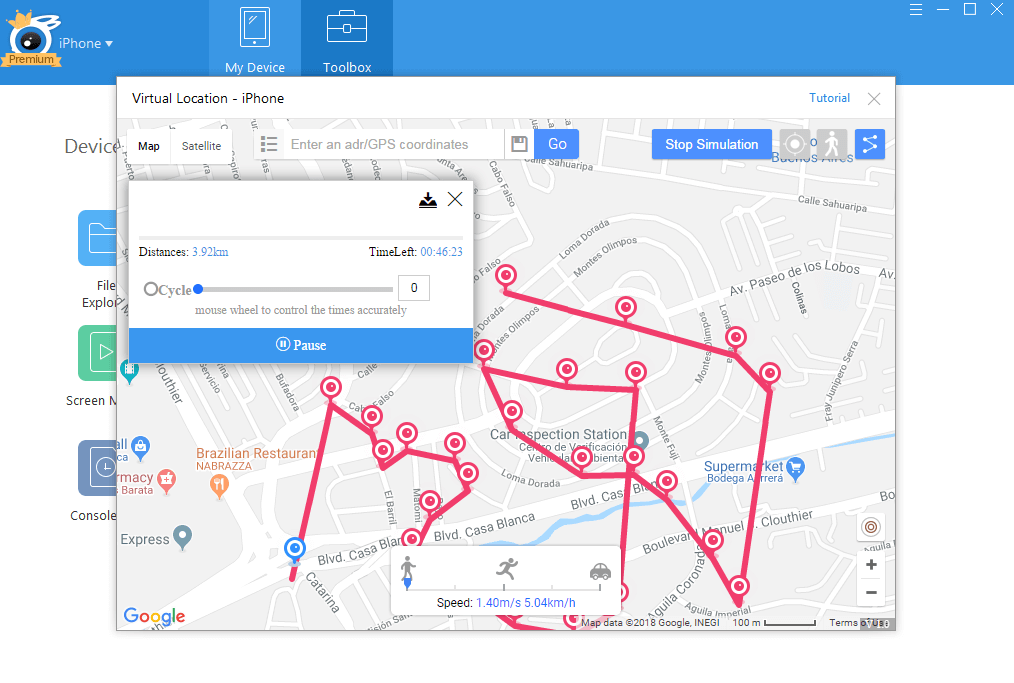
15. كرر الوضع ووضع الدورة للمستخدمين للاختيار
وضع التكرار هو تكرار المسار من نقطة البداية A إلى نقطة النهاية B. يشبه وضع الدورة دورة الذهاب والإياب ، من A إلى B ، ثم B إلى A. يمكنك الآن اختيار الوضع الذي تريده بالضغط هنا: 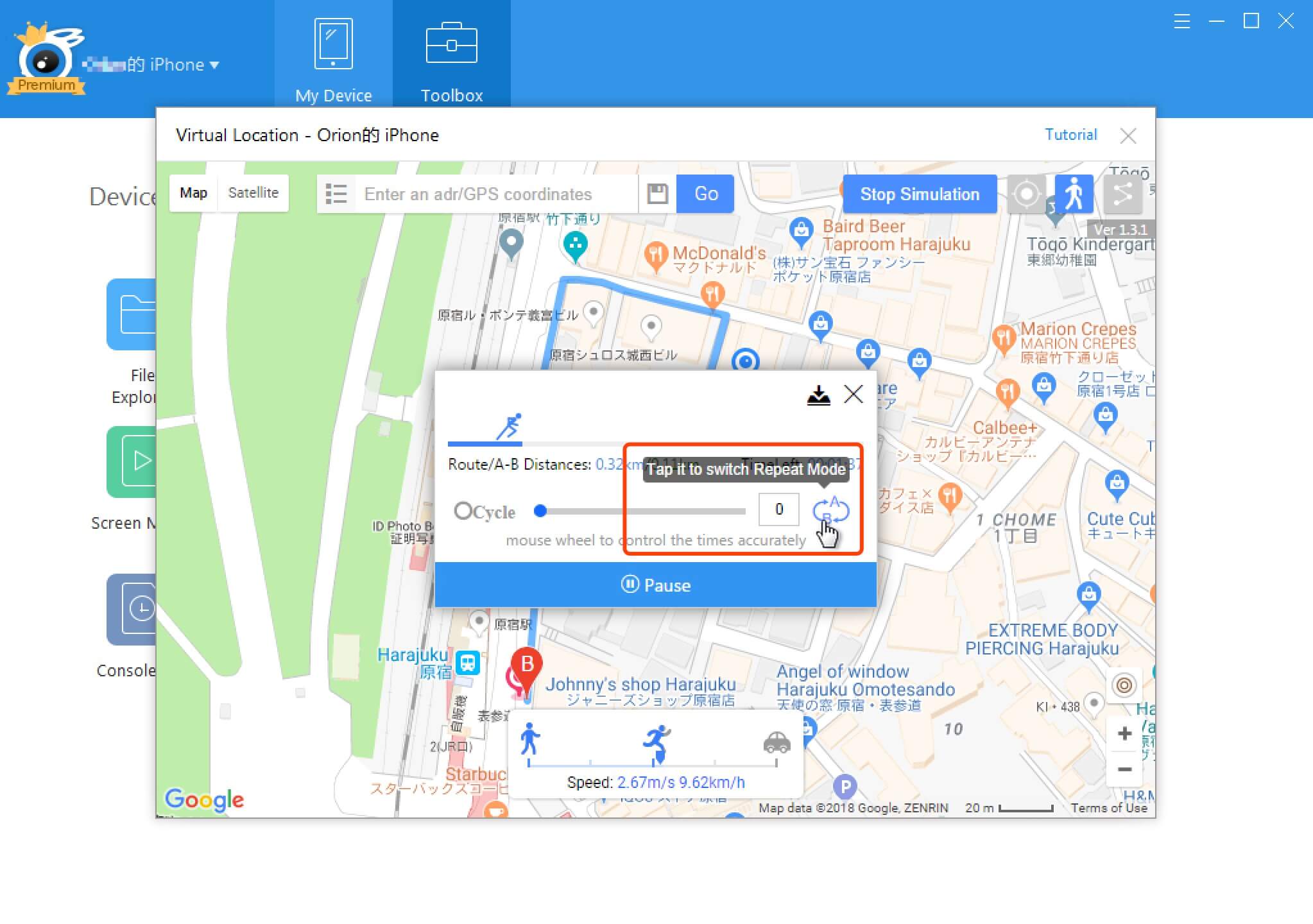 النصائح: سيكون الوضع الافتراضي هو وضع التكرار إذا كانت مسافة الخط المستقيم ضمن 1km ؛ سيكون الوضع الافتراضي وضع دورة إذا كانت المسافة المستقيمة أكثر من 1km. إذا كانت مسافة الخط المستقيم أكثر من 1 كم من A إلى B ، فستكون مسافة الخط المستقيم باللون الأحمر كما يلي:
النصائح: سيكون الوضع الافتراضي هو وضع التكرار إذا كانت مسافة الخط المستقيم ضمن 1km ؛ سيكون الوضع الافتراضي وضع دورة إذا كانت المسافة المستقيمة أكثر من 1km. إذا كانت مسافة الخط المستقيم أكثر من 1 كم من A إلى B ، فستكون مسافة الخط المستقيم باللون الأحمر كما يلي: 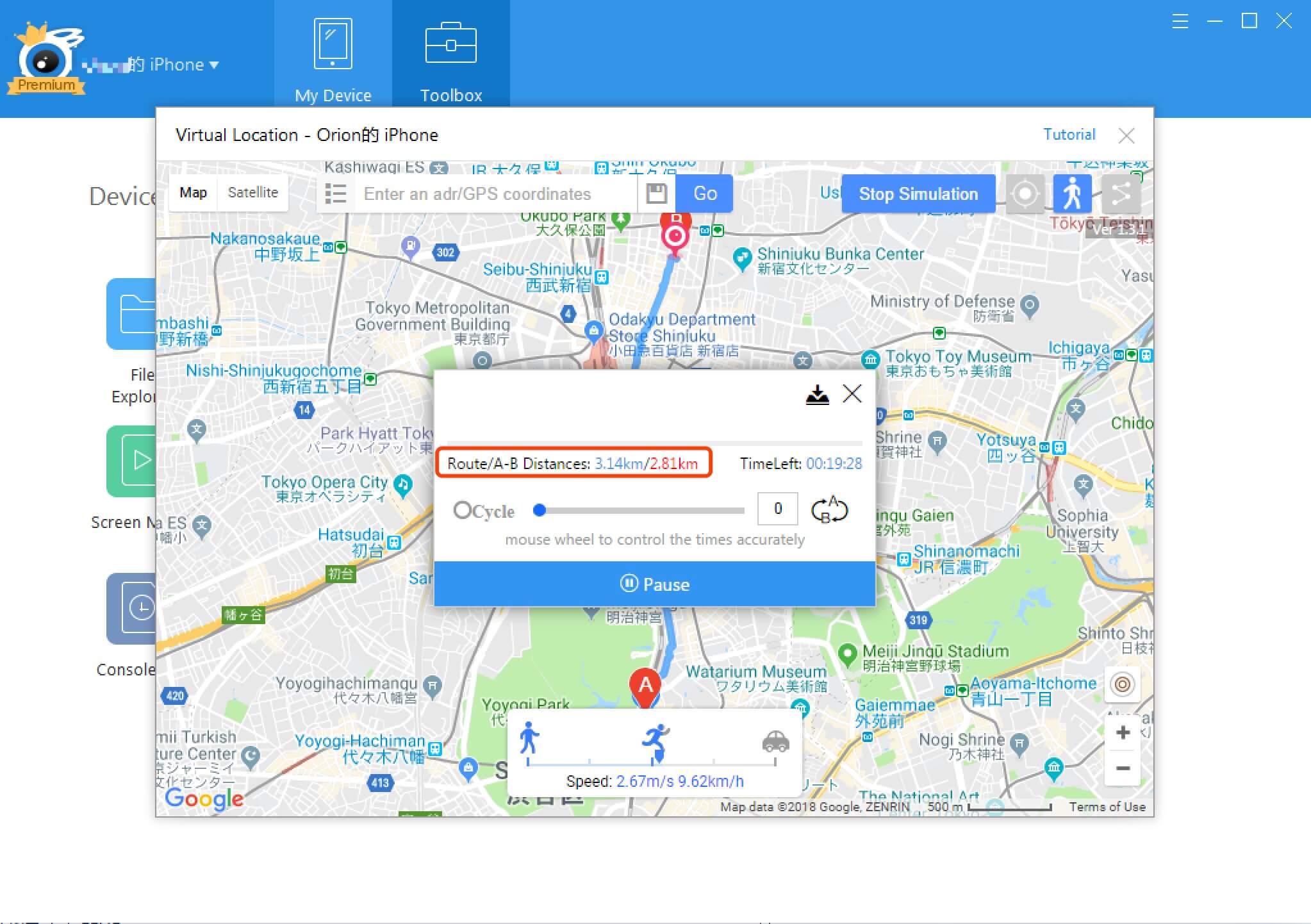
16. متابعة طريق GPX من نقطة التوقف
يمكنك اختيار متابعة مسار GPX من نقطة التوقف في آخر مرة تقوم فيها بتشغيل ملف GPX. ويمكنك اختيار استيراد ملف GPX من الزر أدناه بدلاً من سحب ملف GPX إلى النافذة الآن. 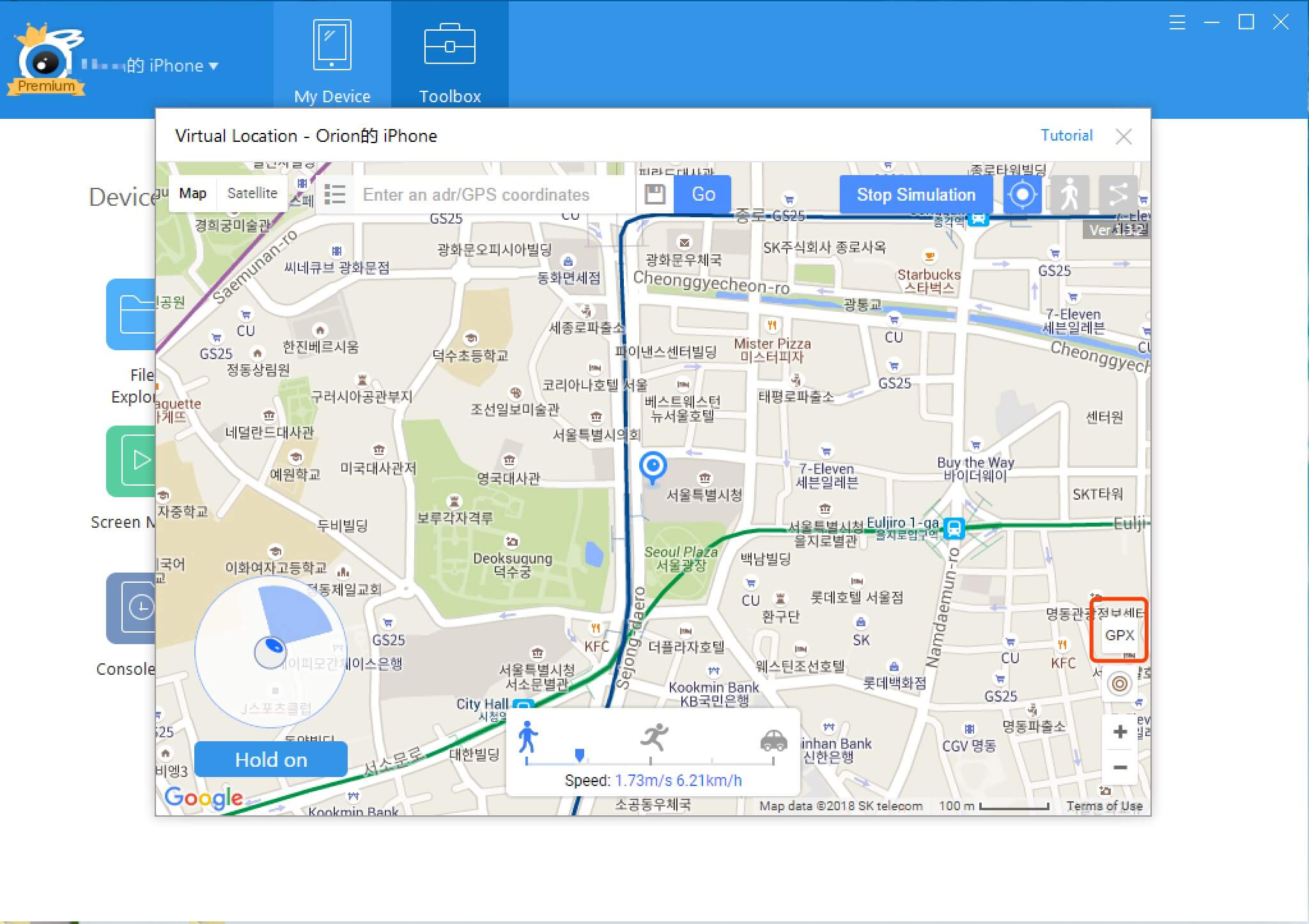
17. ترتيب قائمة المواقع حسب التسلسل الزمني / الترتيب الأبجدي. فرز قائمة الموقع مع المجلد ؛ تصدير / استيراد قائمة الموقع.
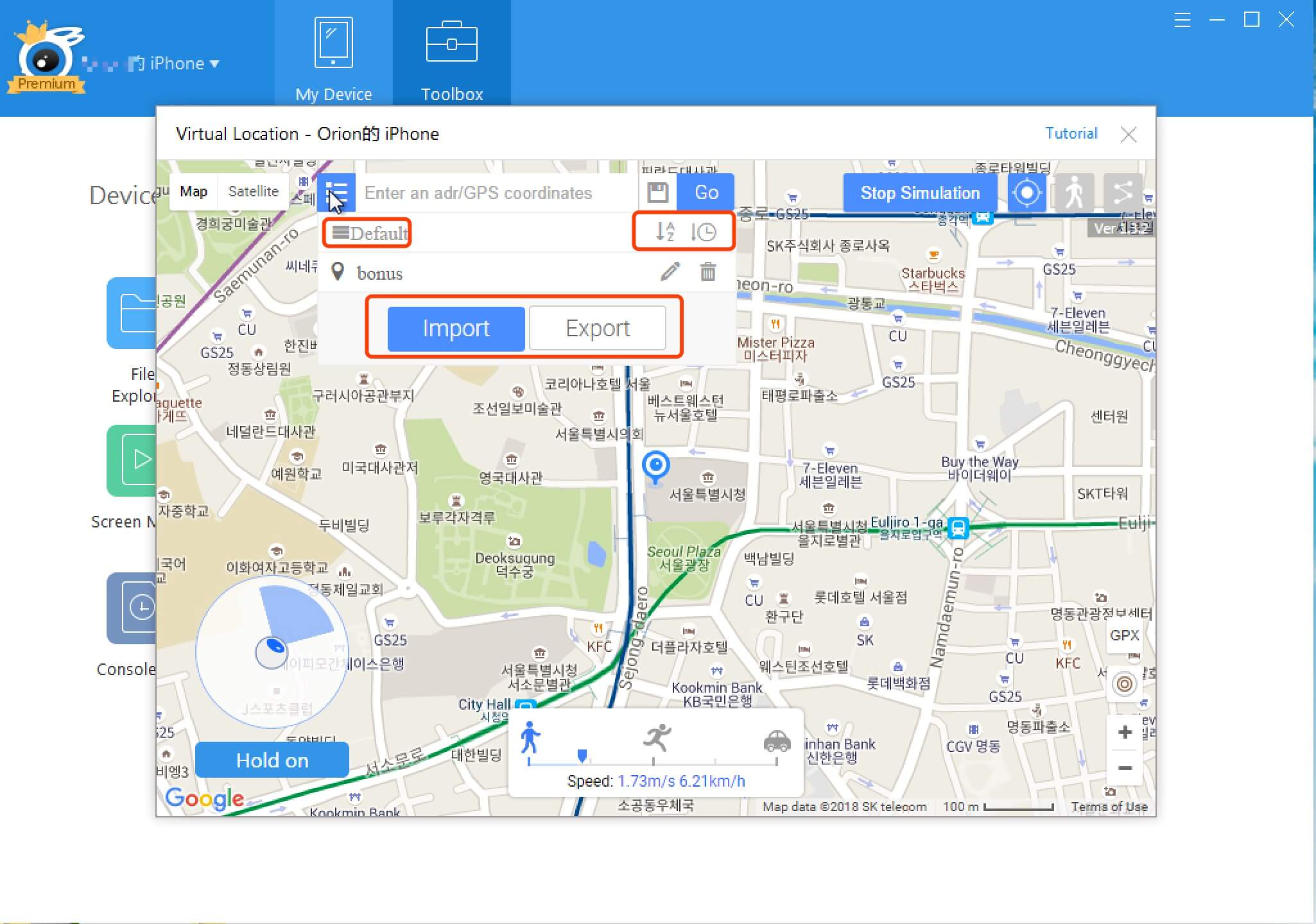 وعند تحرير الموقع المحفوظ ، يمكنك استبدال الإحداثيات القديمة بالإحداثيات المنسوخة بسهولة بالنقر فوق الزر "من الحافظة".
وعند تحرير الموقع المحفوظ ، يمكنك استبدال الإحداثيات القديمة بالإحداثيات المنسوخة بسهولة بالنقر فوق الزر "من الحافظة".
18. إضافة ميزة عودة الطريق في وضع الدبوس
زر الرجوع في التحديثات التاسع عشر
19. ضبط نافذة مبسطة لوضع الدبوس
ميزة النافذة المبسطة من اليسار إلى اليمين هي: عرض الإحداثيات الأخير: قم بعرض أسلاك آخر زر ظهر الدبوس الخاص بك: انقر فوق زر الرجوع للعودة إلى آخر دبوس زر تحريك هنا: انقر للانتقال إلى النقطة التي تريدها. (نفس ميزة "الانتقال إلى هنا" الأصلية) نسخ زر التنسيق: انسخ الروابط الحالية إلى نافذة استرداد الحافظة: انقر لاستعادة النافذة إلى الحجم الطبيعي 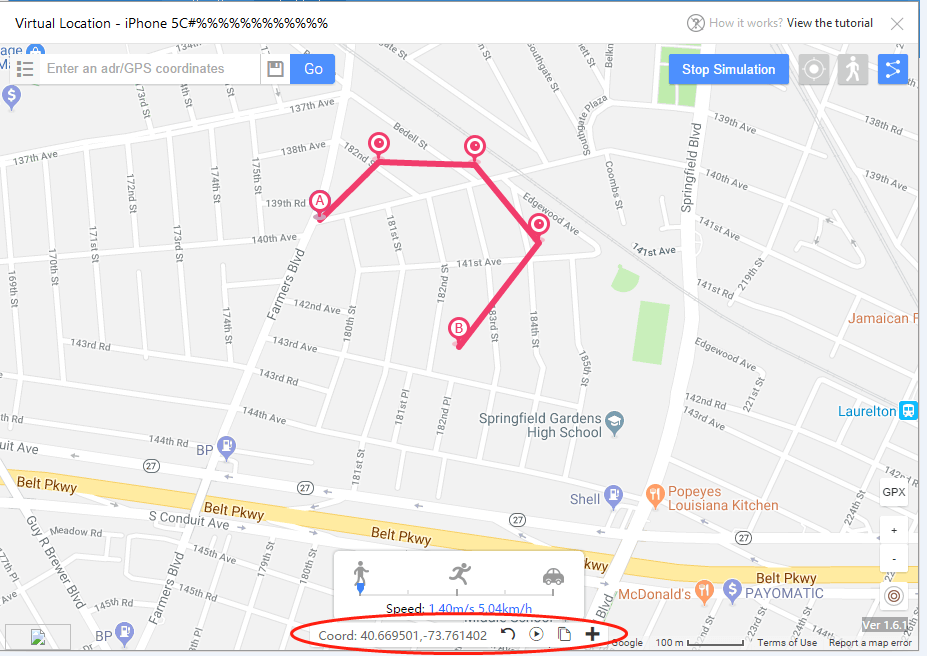
20. إضافة عوامل التصفية من pokestops وصالات رياضية لجيل GPX القريب
انقر فوق أيقونة السحابة أدناه وأدخل المسافة (1 - 5000 متر) ، وحدد "الكل" أو "التوقف" أو "الجمنازيوم" ، وانقر فوق الزر "جيرناتي". 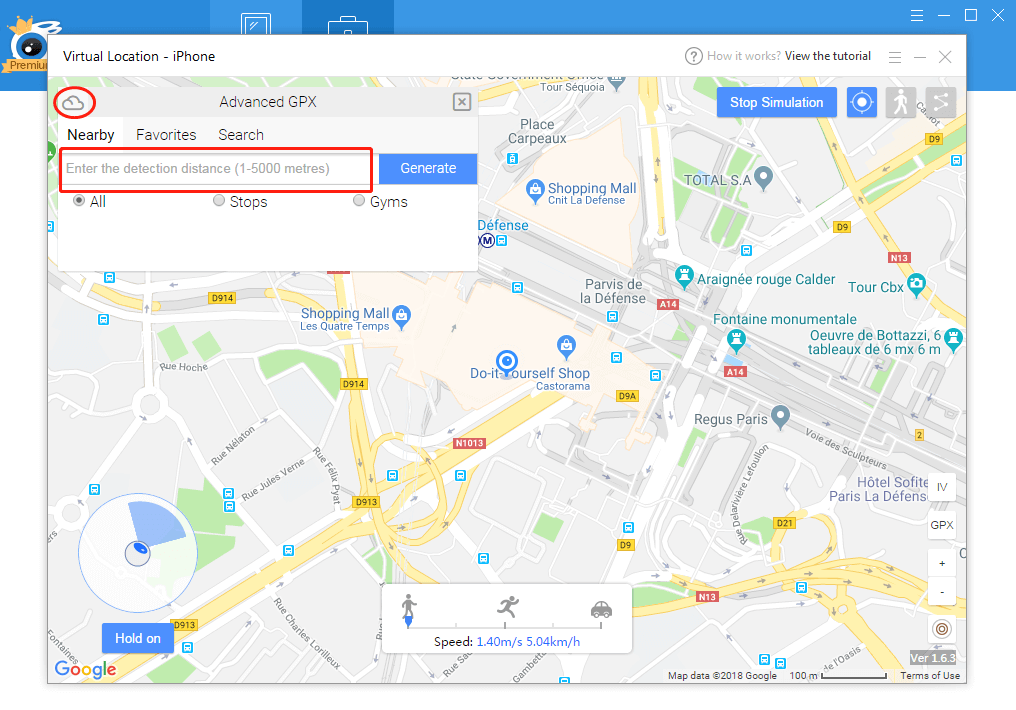 بعد ذلك ، يمكنك معرفة عدد المحطات والصالات الرياضية التي تم اكتشافها لك ، انقر فوق الزر "تطبيقه".
بعد ذلك ، يمكنك معرفة عدد المحطات والصالات الرياضية التي تم اكتشافها لك ، انقر فوق الزر "تطبيقه". 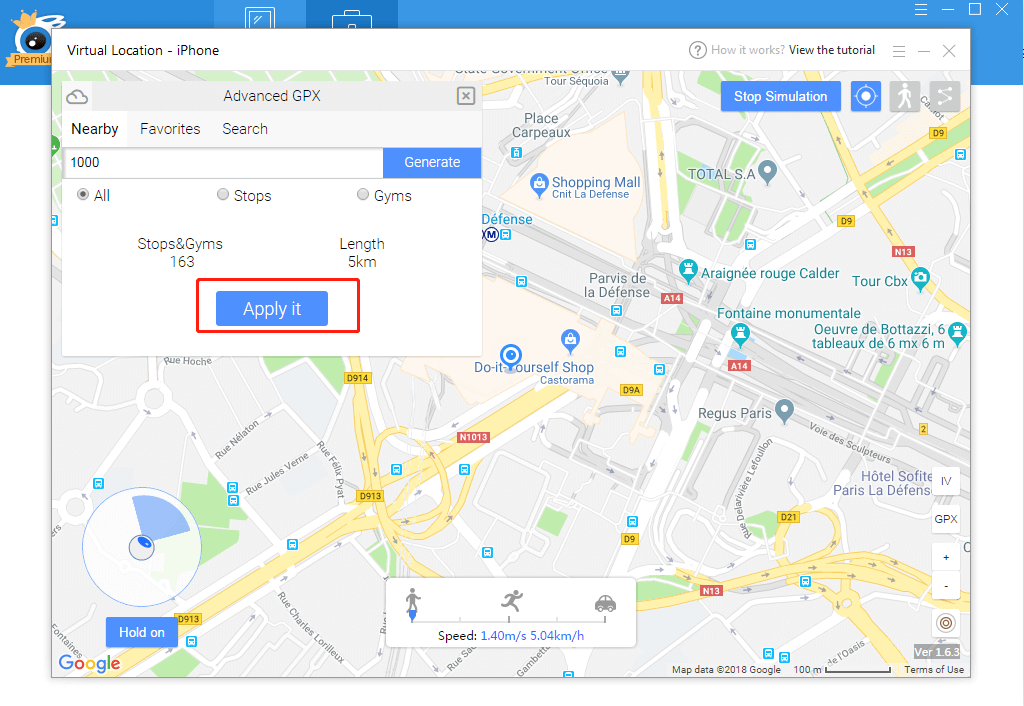 ثم ، يمكنك رؤية واجهة المتابعة ، وأنت تسير بين تلك التوقفات وصالات الرياضة.
ثم ، يمكنك رؤية واجهة المتابعة ، وأنت تسير بين تلك التوقفات وصالات الرياضة. 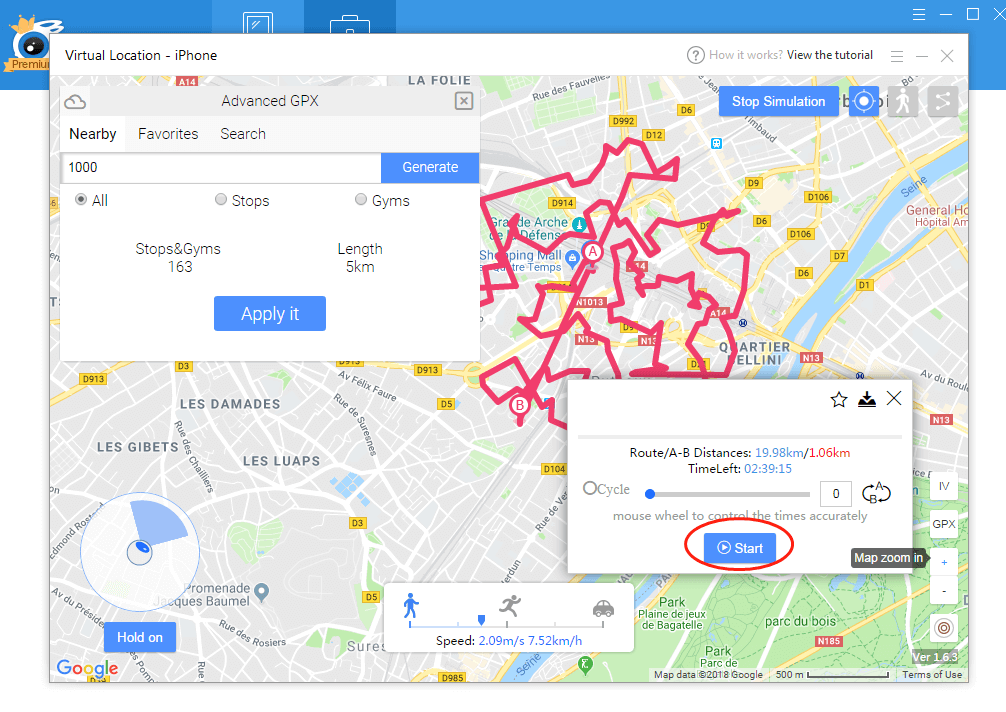
21. Teloport في وقت واحد عند بدء تشغيل طرق GPX أو PIN
انظر إلى الواجهة التالية ، فنحن في وضع الدبوس ، ولكن إذا كنت تريد السفر إلى أي مكان في هذا الوقت ، فيمكنك إدخال الإحداثيات في شريط البحث ، والنقر فوق "انتقال" ، 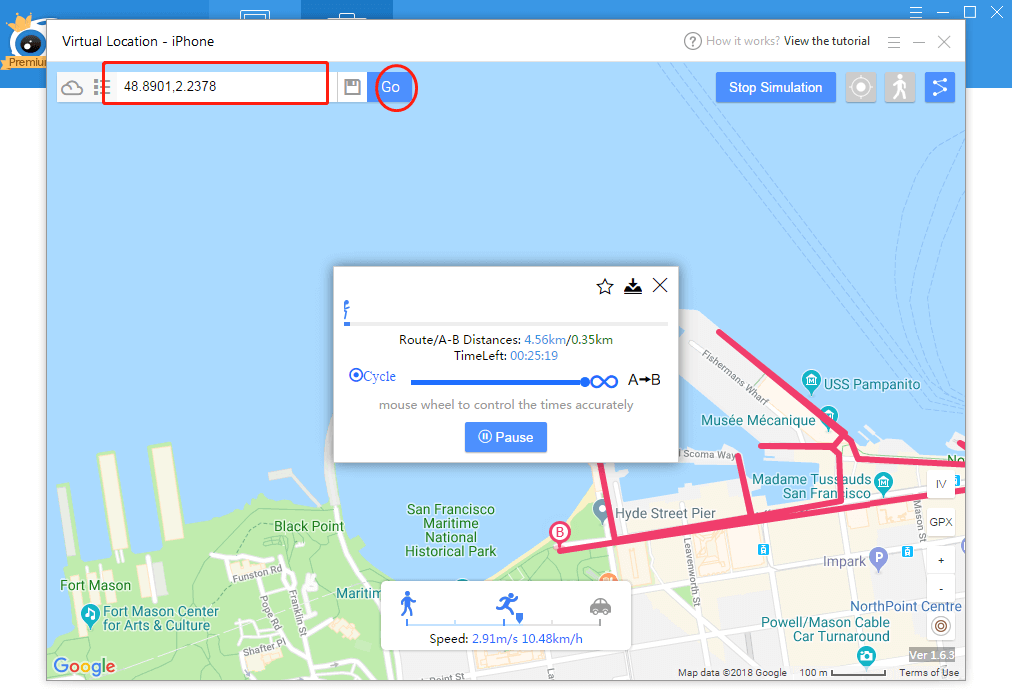 بعد ذلك ، يمكنك رؤيتك بالفعل تنتقل إلى هذا الإحداثيات.
بعد ذلك ، يمكنك رؤيتك بالفعل تنتقل إلى هذا الإحداثيات. 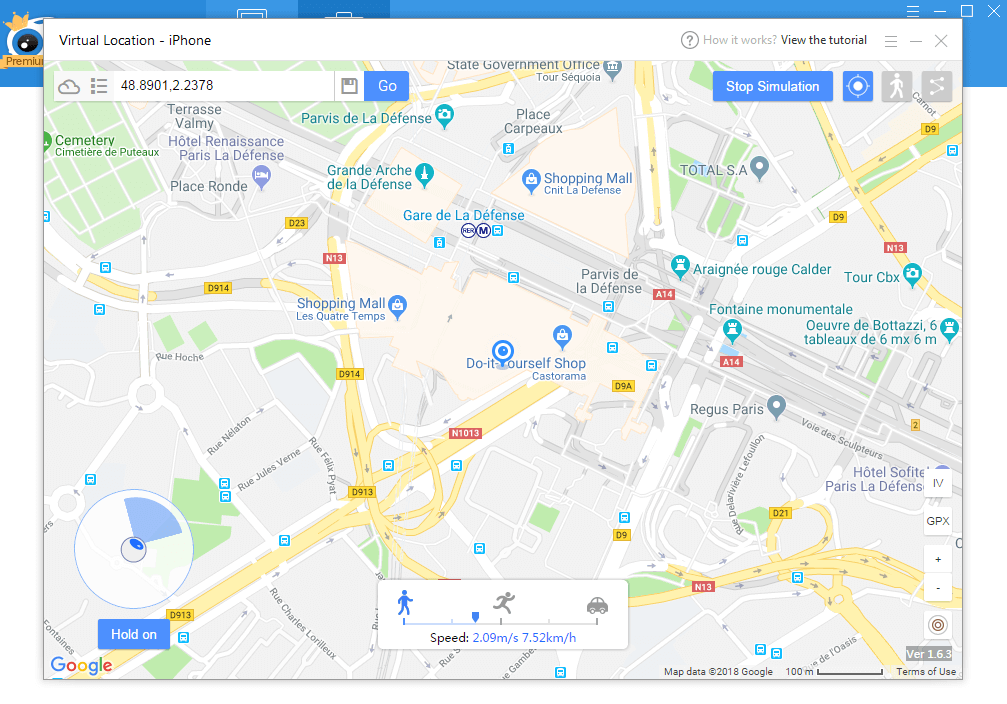
22. مثيلات متعددة (تعمل بأجهزة متعددة في نفس الوقت)
انقر على الزر أدناه لبدء مثيل متعدد: 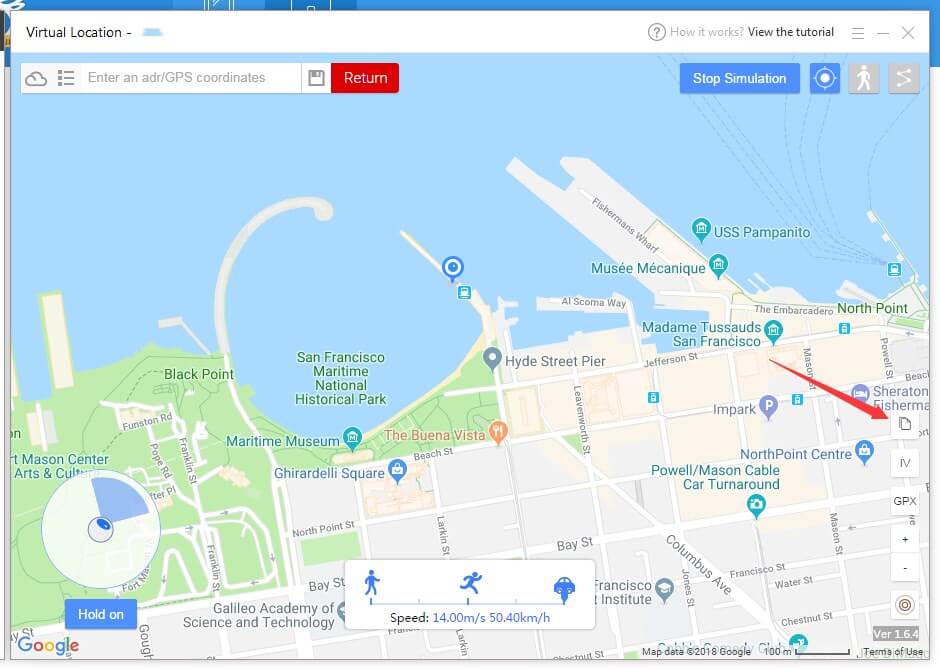 بعد ذلك ، سترى واجهة المتابعة ، جهازان يربطان iTools ، لكن واحد فقط قيد الاستخدام في موقع افتراضي.
بعد ذلك ، سترى واجهة المتابعة ، جهازان يربطان iTools ، لكن واحد فقط قيد الاستخدام في موقع افتراضي. 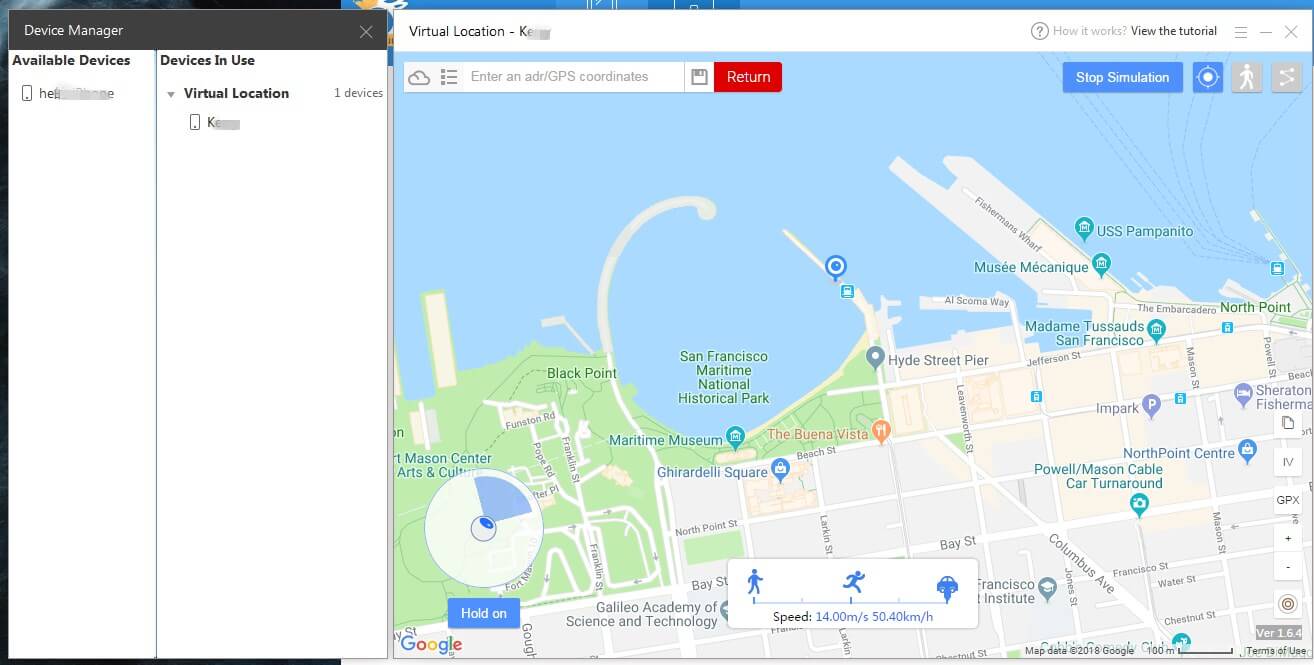 a: إذا كنت تريد إجراء نفس العملية لهذين الجهازين في نفس الوقت: انقر فوق الجهاز المتاح وانقر فوق "ربط بالموقع الافتراضي".
a: إذا كنت تريد إجراء نفس العملية لهذين الجهازين في نفس الوقت: انقر فوق الجهاز المتاح وانقر فوق "ربط بالموقع الافتراضي". 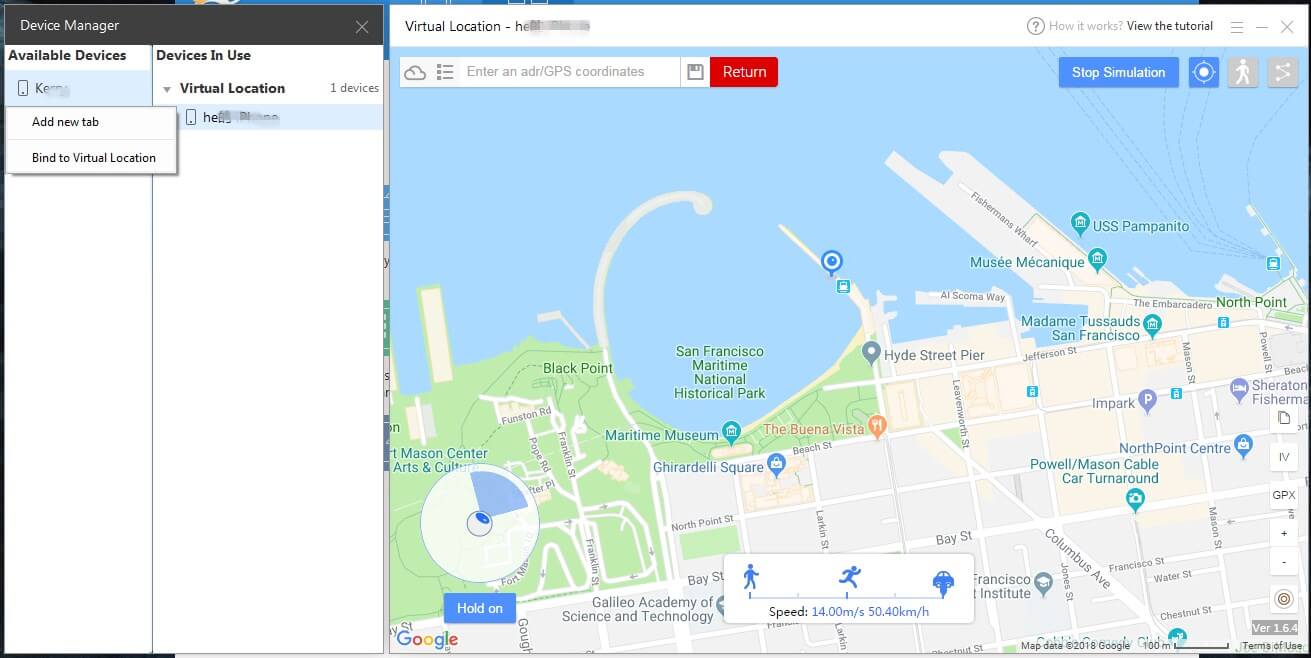 ثم يمكنك رؤية الجهازين تحت الموقع الافتراضي: الآن يوجد الجهازان في نفس الموقع ويقومان بنفس العملية.
ثم يمكنك رؤية الجهازين تحت الموقع الافتراضي: الآن يوجد الجهازان في نفس الموقع ويقومان بنفس العملية. 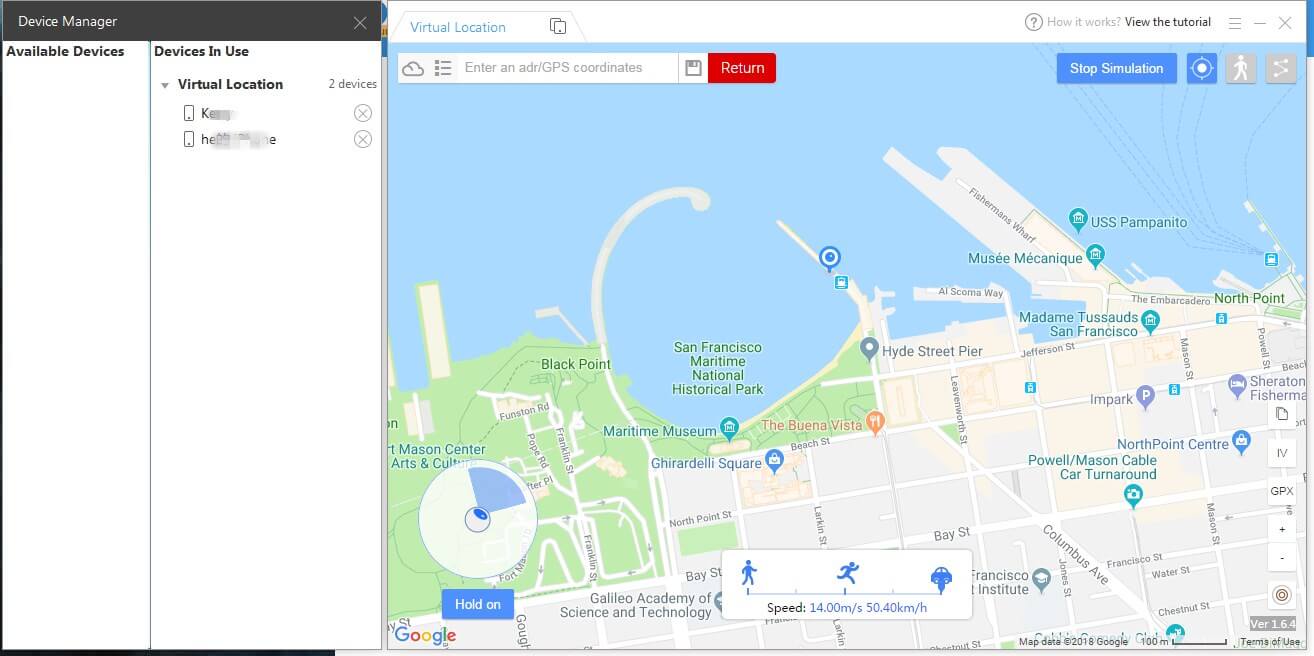 b: إذا كنت ترغب في إجراء عملية مختلفة على أجهزة مختلفة: اختر "إضافة علامة تبويب جديدة" عند النقر فوق الجهاز المتاح. ثم أضف علامة تبويب جديدة للموقع الافتراضي للجهاز الجديد.
b: إذا كنت ترغب في إجراء عملية مختلفة على أجهزة مختلفة: اختر "إضافة علامة تبويب جديدة" عند النقر فوق الجهاز المتاح. ثم أضف علامة تبويب جديدة للموقع الافتراضي للجهاز الجديد. 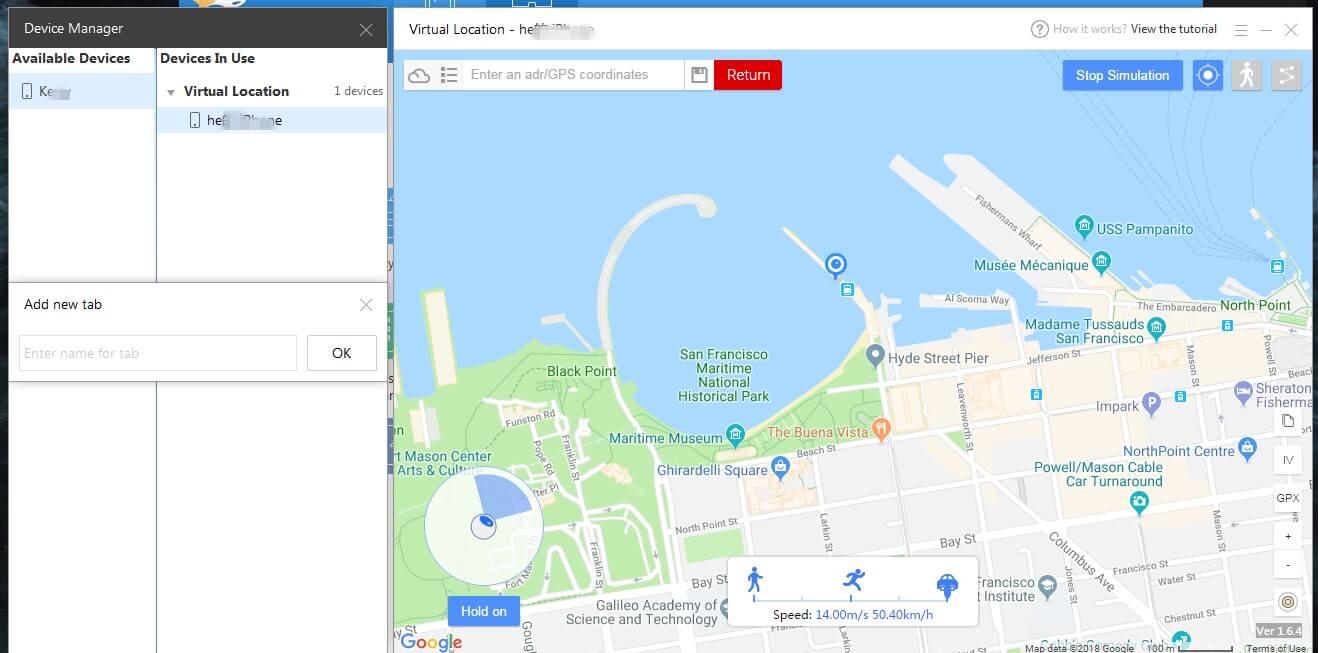 ثم سترى الواجهة أدناه: إطاران فرعيان لجهازين بشكل منفصل. يمكنك تحديد موقع المواضع المختلفة وتنفيذ عملية مختلفة.
ثم سترى الواجهة أدناه: إطاران فرعيان لجهازين بشكل منفصل. يمكنك تحديد موقع المواضع المختلفة وتنفيذ عملية مختلفة. 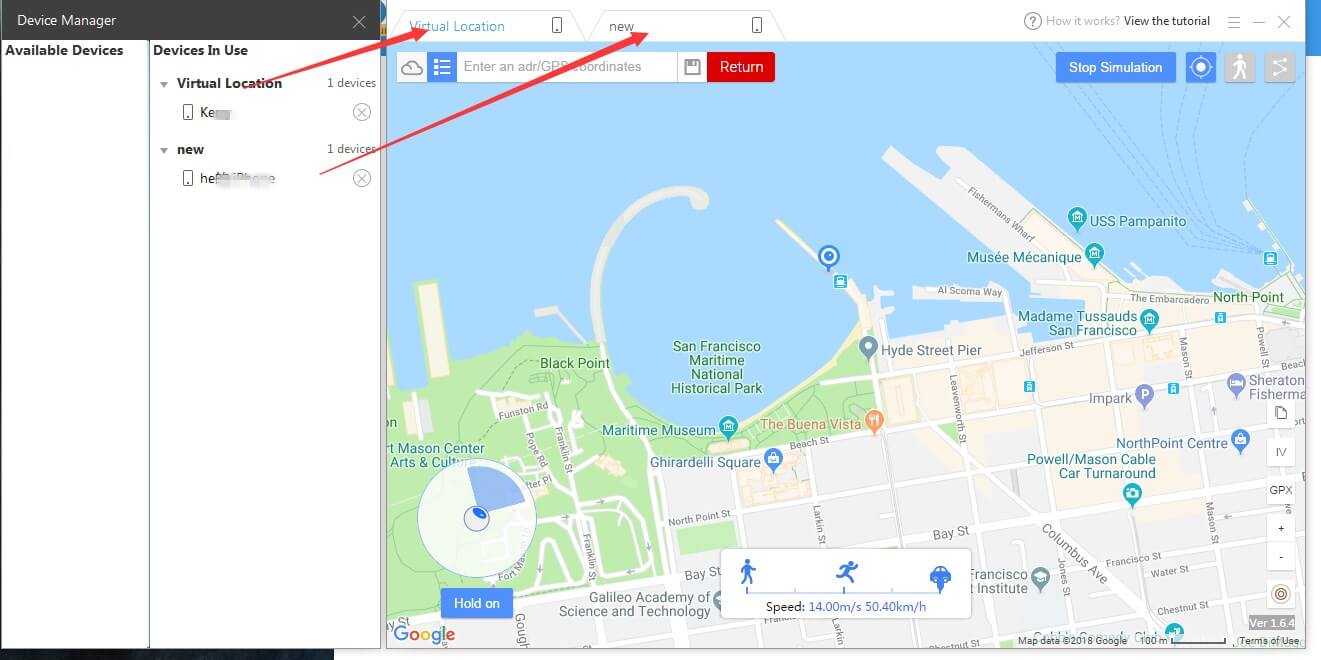
23. اتصال WiFi بين iTools وأجهزة iOS
كيفية استخدام VirtualLocation عبر WiFi-Sync:
- افتح iTunes ، كل ما تحتاجه هو فحص "المزامنة مع هذا iPhone عبر Wi-Fi" ولا تنس زر "تطبيق".
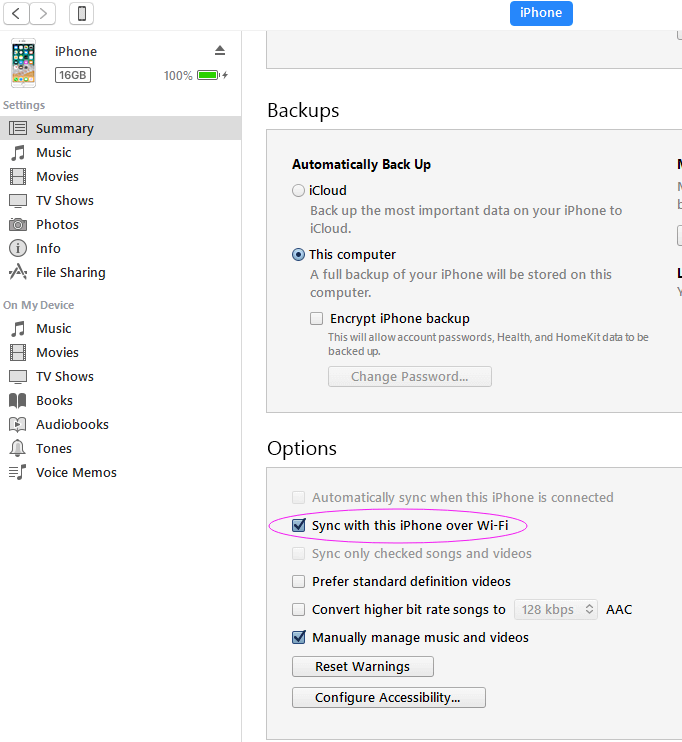
- بعد ذلك ، سيجد iTunes و iTools جهاز iPhone الخاص بك دون كابل برق
استكشاف الأخطاء:
ا. تأكد من تشغيل خدمة "Bonjour" ، إن لم يكن ، إعادة تثبيت iTunes سيتم إصلاحها. https://support.apple.com/en-us/ht204275 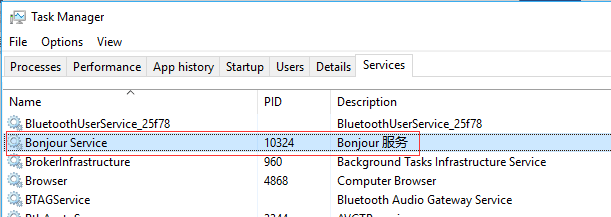 ب. إغلاق نوافذ جدار الحماية ج. أعد تشغيل جهاز الكمبيوتر الخاص بك
ب. إغلاق نوافذ جدار الحماية ج. أعد تشغيل جهاز الكمبيوتر الخاص بك
24.Add قفزة واسطة إلى النقل الفضائي على GPX Rout
انقر على زر وضع التنقل بجوار وضع الدبوس مباشرةً:
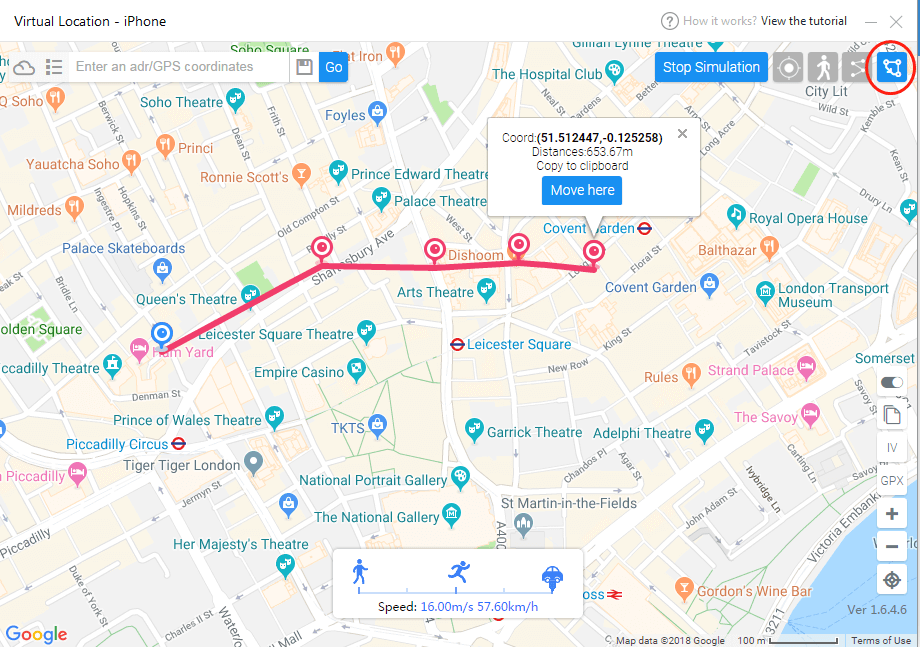
إنشاء مسار أو استيراد ملف gpx ، انقر على "نقل هنا":
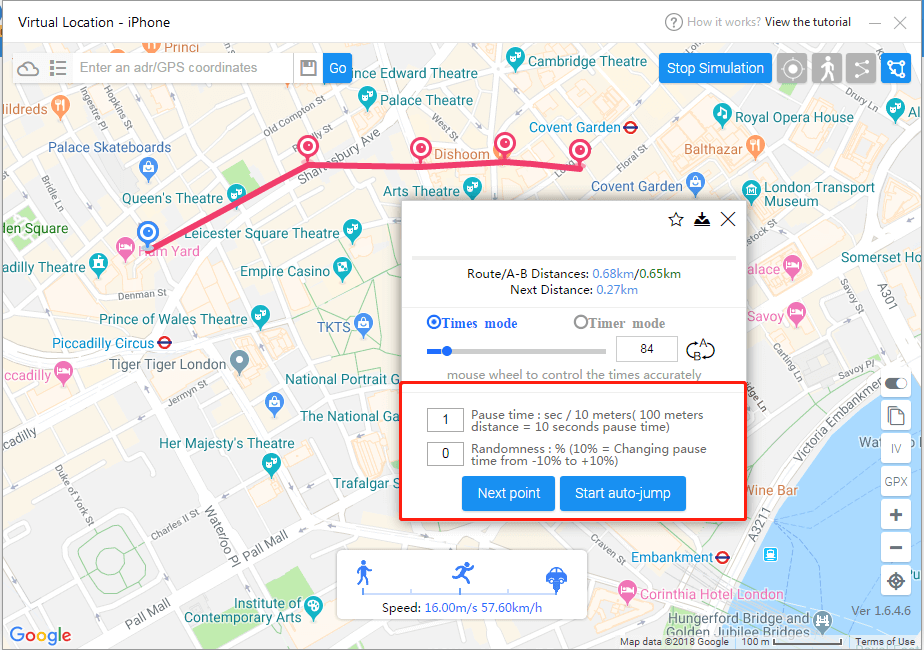
إذا كنت تريد القفز يدويًا ، يمكنك فقط النقر فوق "النقطة التالية" ، والنقر مرة واحدة ، وستنتقل إلى المحطة التالية مرة واحدة.
إذا كنت تريد القفز تلقائيًا ، فيمكنك النقر فوق "بدء القفز التلقائي" ، ولكن قبل ذلك ، يمكنك اختيار ضبط وقت الإيقاف المؤقت (يكون وقت الإيقاف المؤقت وفقًا للمسافة بين نقطتي توقف).
إذا قمت بضبط وقت الإيقاف المؤقت كـ 1 ، وكانت المسافة بين نقطتين 100 متر ، ستتوقف عند كل نقطة لثواني 10.
ويمكنك أيضا تعيين العشوائية لوقت التوقف. إدخال 1 على العشوائية ، سيضيف وقت التوقف المؤقت 10٪.
25.Add وضع مؤقت لتوجيه المسار
اختر وضع Timer بدلاً من وضع times ، فهذا يعني أن الانتقال سيتوقف عند الأوقات. يمكنك سحب النقطة الزرقاء لإعداد الوقت.
كما تم إضافة وضع الموقت للمشي ووضع دبوس.
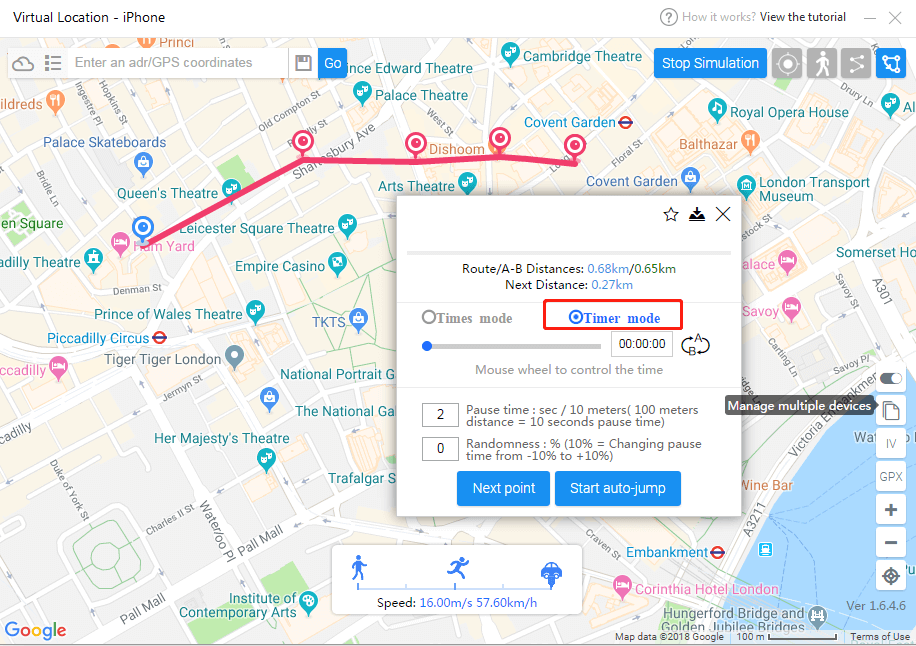
27. يغذي
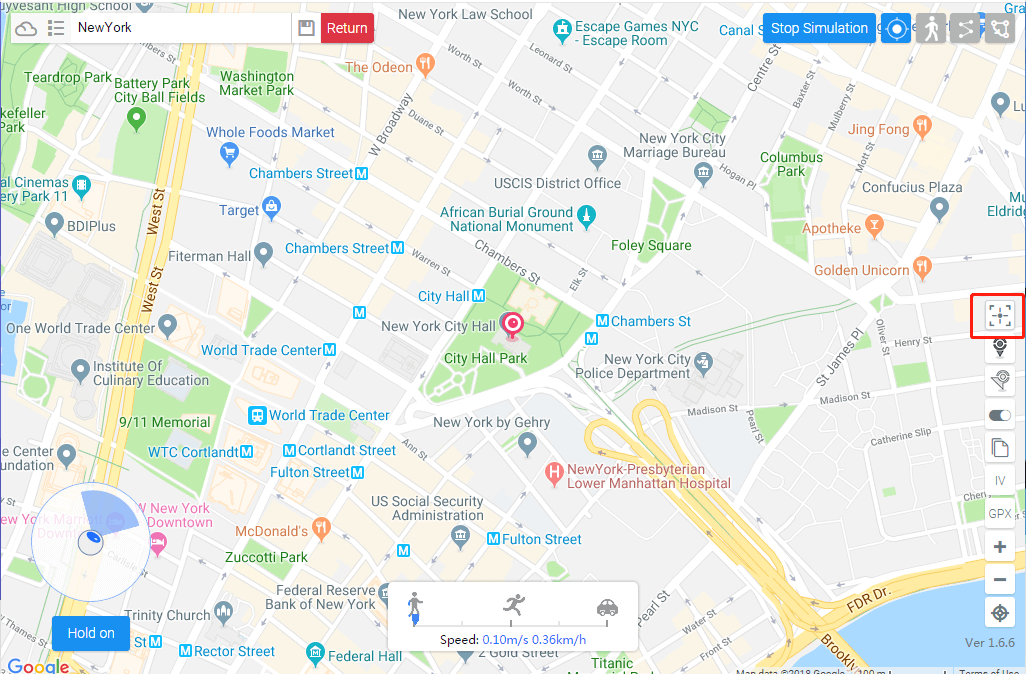
أدخل للتحقق من الخلاصات من هنا:
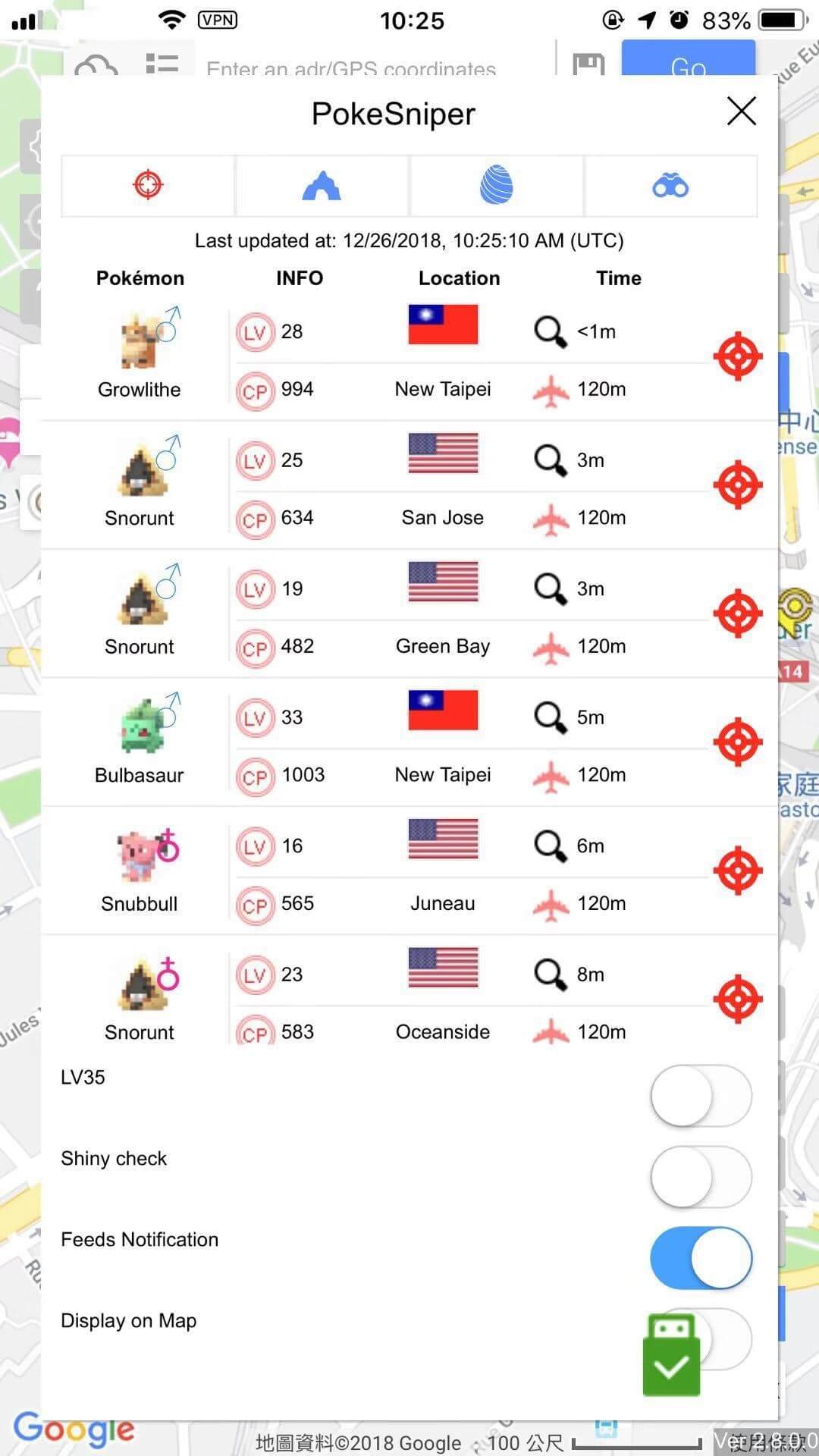
PokeSniper: بوكيمون 100IV:
من اليسار إلى اليمين: بوكيمون ، معلومات ، الموقع ، الوقت ، النقل الآني
البوكيمون: الاسم / الصورة / الجنس / الشكل المعلومات: مستوى و CP للبوكيمون الموقع: موقع تحديث البوكيمون الوقت: اكتشف وقت البوكيمون والوقت البارد لهذا الموقع النقل الفوري: انقر للانتقال الفوري إلى موقع البوكيمون
في الأسفل:
المرشح: LV35: اعرض بوكيمون IV35 فقط الاختيار اللامع: اعرض البوكيمون اللامع فقط
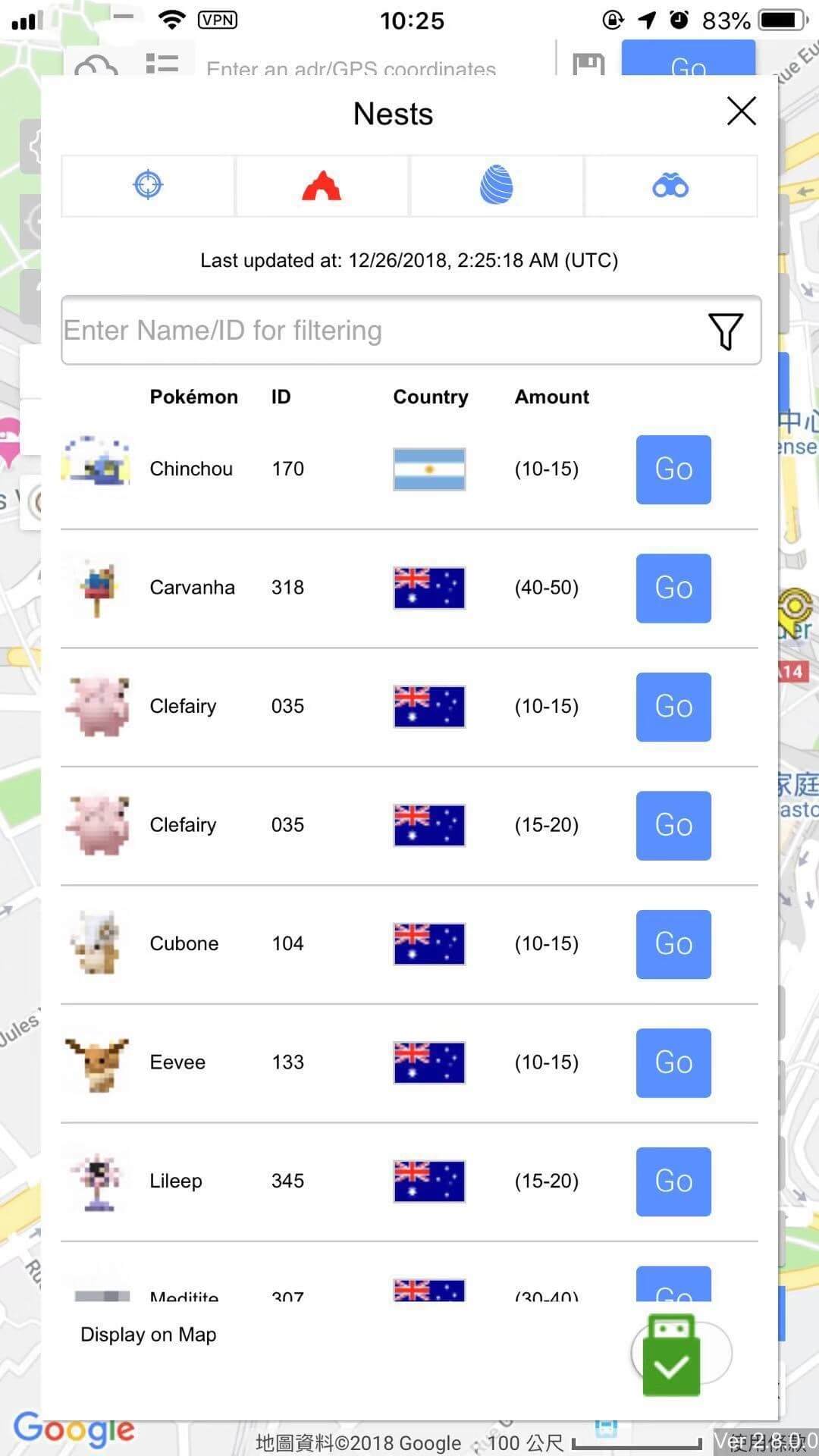
عش: معلومات عش مع كمية كبيرة من pokemons:
أيقونة من اليسار إلى اليمين: بوكيمون ، الموقع ، المبلغ ، انطلق
بوكيمون: الاسم / الصورة / المعرف الموقع: بلد عش البوكيمون المبلغ: كمية البوكيمون في العش اذهب: الانتقال الفوري إلى موقع العش
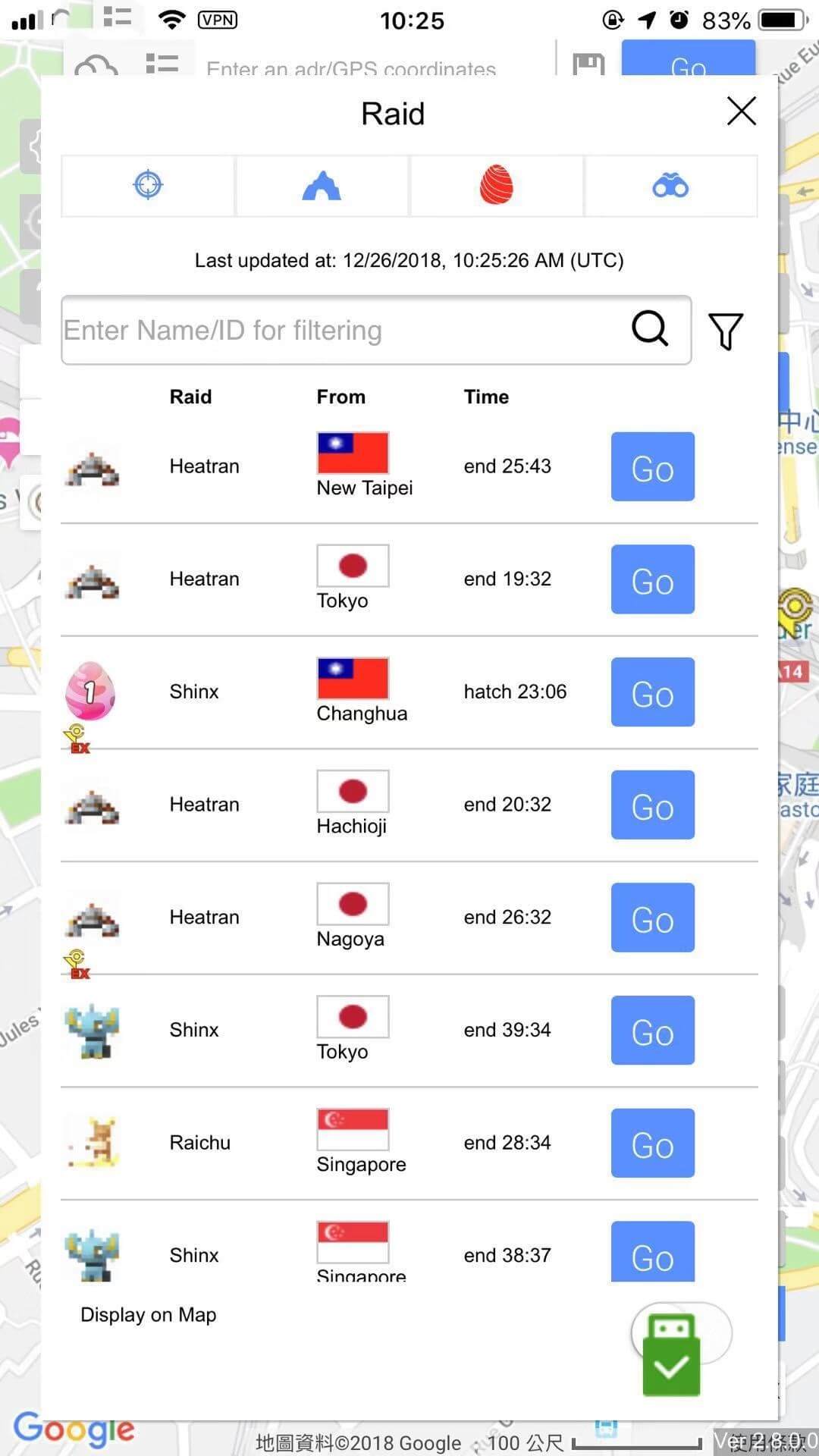
غارة: غارة بدأت وبدأت بالفعل
أيقونة من اليسار إلى اليمين: بوكيمون ، منطقة ، وقت ، انطلق
البوكيمون: اسم / صورة بوكيمون وخائف أم لا. المنطقة: منطقة ومدينة الغارة الوقت: بداية ونهاية وقت الغارة: الانتقال الفوري إلى موقع البوكيمون
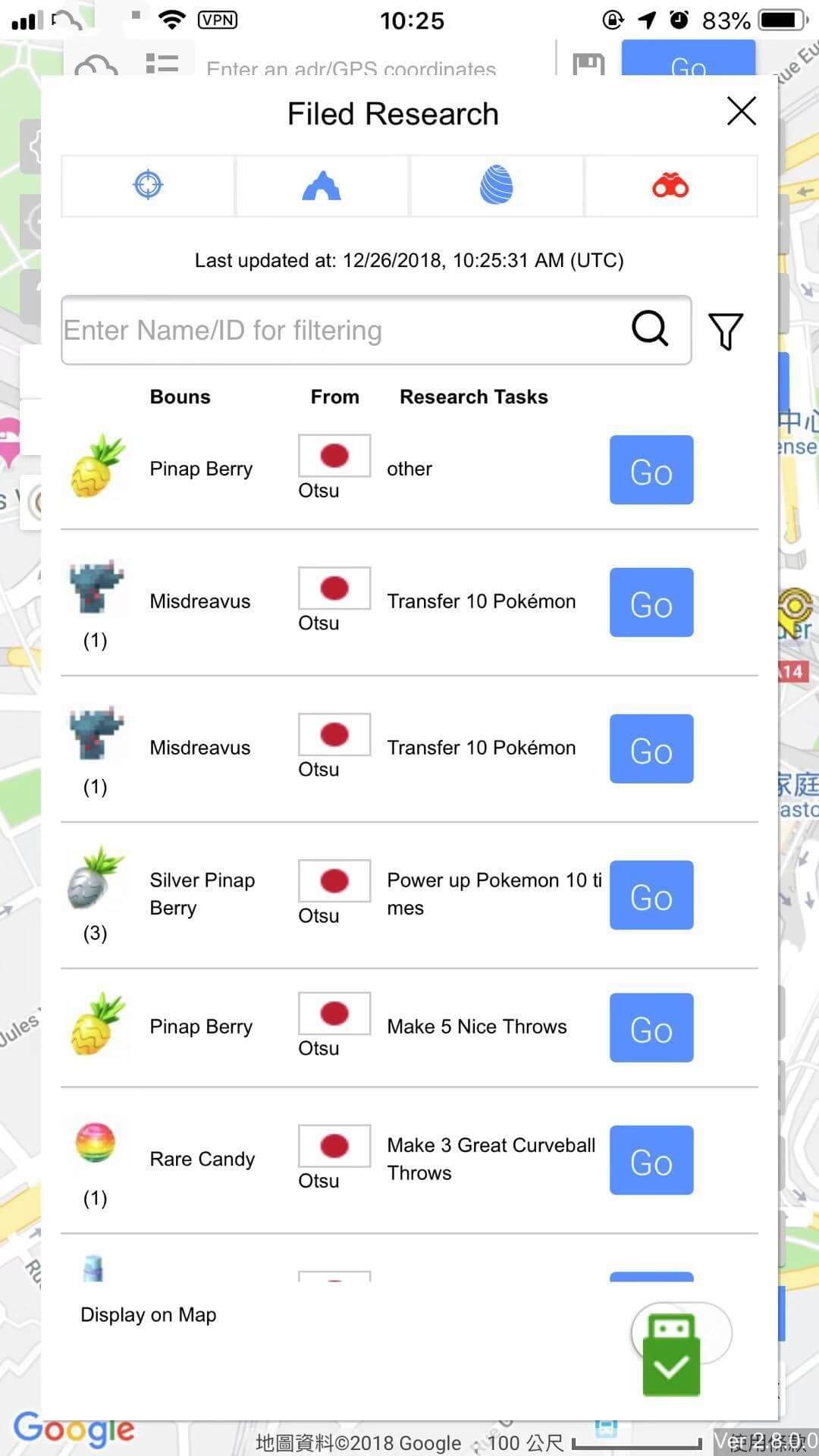
البحوث المقدمة: حالة ومعلومات المكافأة. من البحوث المقدمة
رمز من اليسار إلى اليمين: مكافأة ، موقع ، انطلق
المكافأة: المكافأة وعدد الأبحاث المقدمة الموقع: موقع البحث المقدم اذهب: الانتقال الفوري إلى موقع إيقاف البحث المقدم
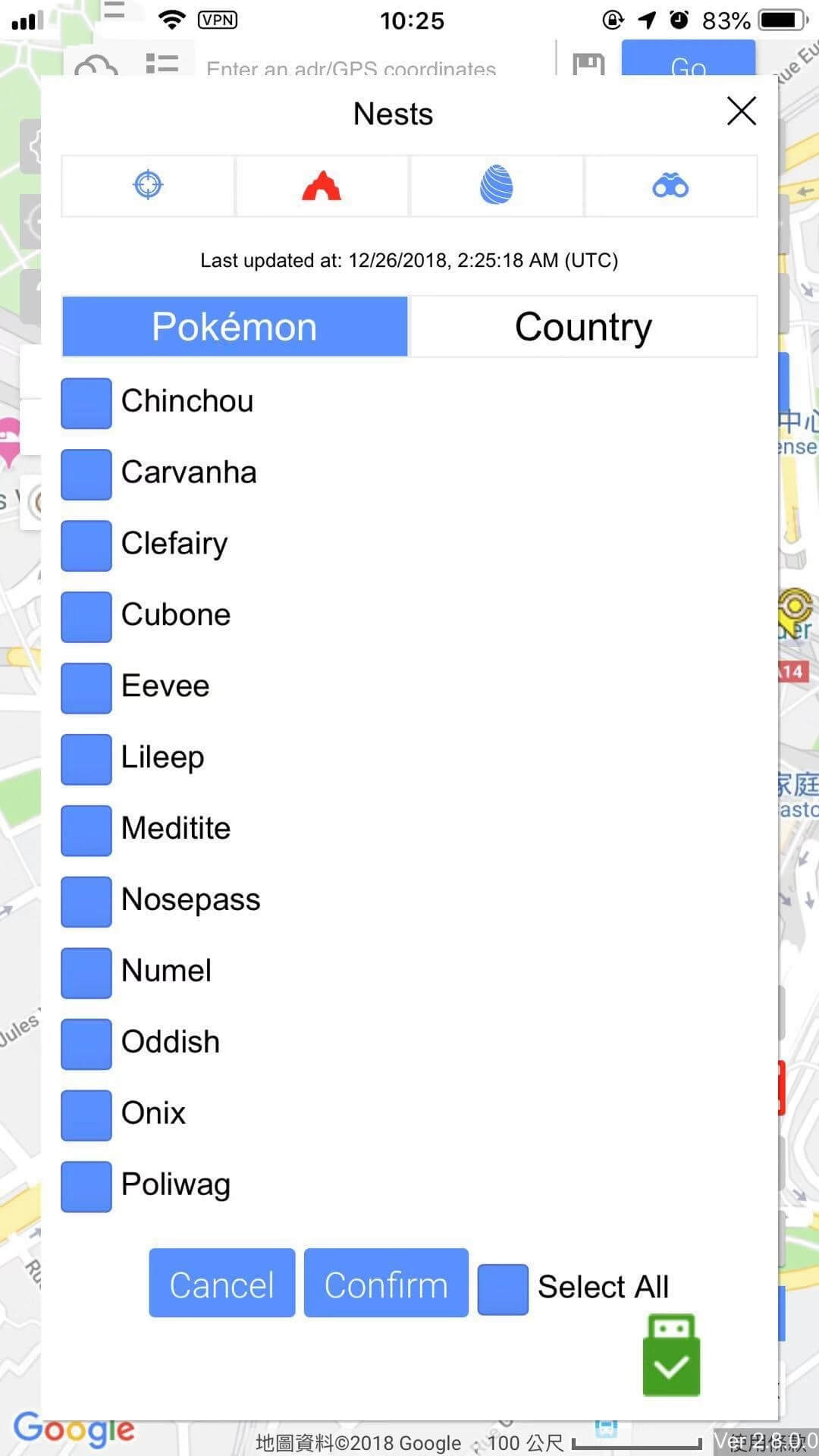
مرشح العش: قم بتصفية أعشاش / بلد البوكيمون المطلوب
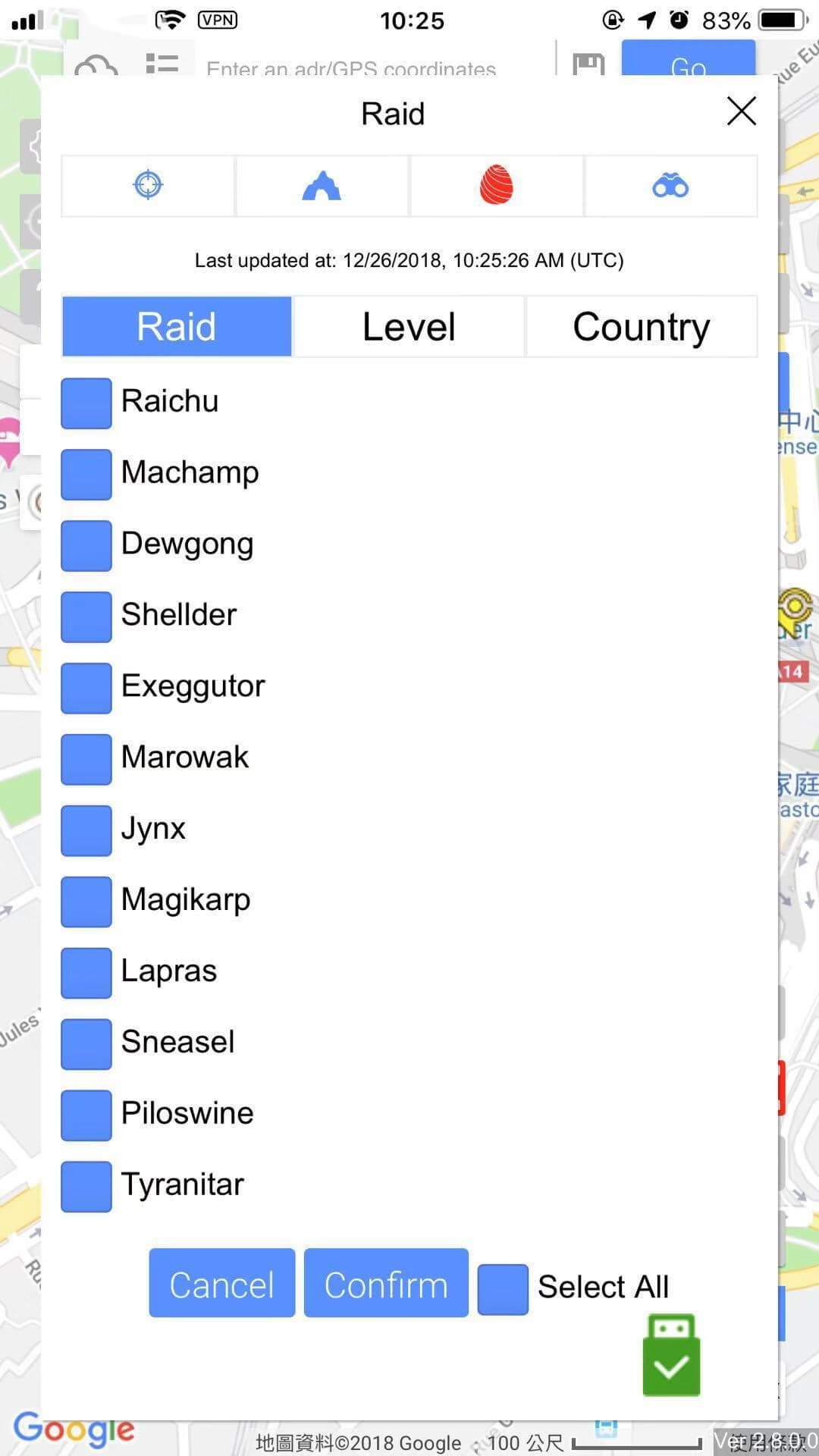
مرشح غارة: تصفية مدير غارة مختلفة / مستوى / بلد
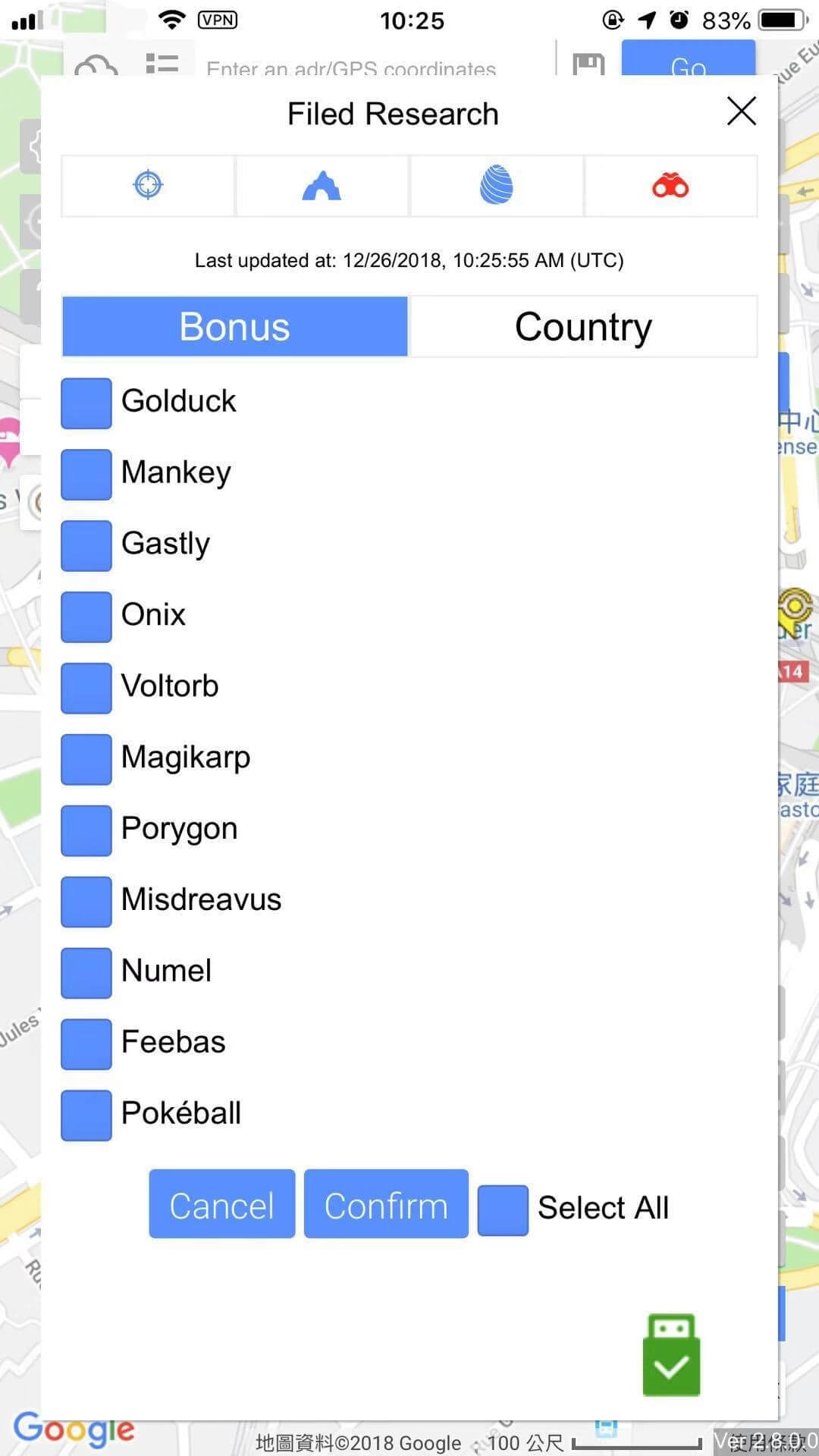
مرشح البحوث المقدمة: تصفية مكافأة البحث / البلد
iTools مقابل اي تيونز
iTools هو بالتأكيد أحد أفضل بدائل iTunes في سوق برامج إدارة iOS. فيما يلي أوجه القصور في iTunes عند مقارنتها بـ iTools: يدعم فقط نقل البيانات من iTunes إلى أجهزة iOS ، ولا يمكنه دعم النقل من أجهزة iOS إلى الكمبيوتر الشخصي والنقل بين أجهزة iOS. سوف يتسبب في فقد البيانات عند مزامنة البيانات من iTunes إلى أجهزة iOS. لا يمكن نسخ / نقل أي شيء على iPhone بشكل انتقائي إلى جهاز الكمبيوتر. مع تصميم التشغيل السيئ ، سيجد العديد من المستخدمين الجدد صعوبة في العمل. لا يمكن تخصيص نغمات الرنين مع الأغاني المحبوبة. لا يمكن تزييف موقع GPS. …إلخ. لهذا السبب يبحث مستخدمو iOS دائمًا عن بدائل iTunes لمساعدتهم على إدارة ونقل المحتويات على أجهزة iDevices الخاصة بهم. يمكنك إجراء تغيير والتخلص من الحياة الرتيبة التي كنت تعيشها مع iTunes. يحصل iTools على جميع الميزات الرئيسية لـ iTunes ، في الواقع ، إنه أكثر تقدمًا من iTunes. على سبيل المثال ، يمكن أن تساعد iTools مستخدمي iOS على تزييف موقع GPS ، لكن iTunes لا يمكنه ذلك. إلى جانب ذلك ، فإن iTools سريع للغاية في نقل البيانات.
نبذة عامة
iTools هو أداة مثالية لإدارة محتوى أجهزة iOS. فهي تساعد مستخدمي Ios على نقل كل شيء تقريباً على أجهزتهم التي تعمل بنظام التشغيل iOS ، بما في ذلك الموسيقى والصور وجهات الاتصال والملفات ومقاطع الفيديو والتطبيقات… وما إلى ذلك. بالإضافة إلى كل ذلك ، يمكن أن iTools أيضا: موقع GPS وهمية على iPhone. تحويل الصور heic إلى صور jpg؛ تحويل ملفات الفيديو إلى تنسيقات mp4 ؛ اجعل اي فون الخاص بك بمثابة قرص صلب خارجي؛ تخصيص نغماتك الخاصة ؛ دعم اي فون لنقل فون. راقب صحة البطارية …إلخ. احصل على iTools (iTools للنوافذ, iTools لنظام التشغيل Mac) وانظر كيف سيساعدك. وأنا متأكد من أنه يمكنك الحصول على أكثر مما كنت تتوقع! إذا كنت راضيًا عن iTools ، فيمكنك شراء ترخيص على موقعنا الموقع الرسمي للاستمتاع بالنسخة الكاملة من iTools. على الرغم من أن لدينا بالفعل ميزة كاملة لمساعدة مستخدمي iOS على تزوير موقع GPS ، ما زلنا نعمل بجد لتحسين ميزة "الموقع الافتراضي" لتلبية احتياجات المستخدمين بشكل أكبر. بصفتها شركة متخصصة في برامج iOS ، كرست ThinkSkysoft نفسها لجعل حياتك على نظام iOS أسهل. تعرف على المزيد حول ThinkSkysoft ، يرجى الانتقال إلى الموقع الرسمي. أي مشاكل تشير إلى iTools ، يرجى الذهاب إلى موقعنا خدمة الزبائن. يرجى التكرم بمشاركة هذه المقالة مع أصدقائك المحتاجين إذا كانت مفيدة.